Samsung LE-40 B653 User Manual
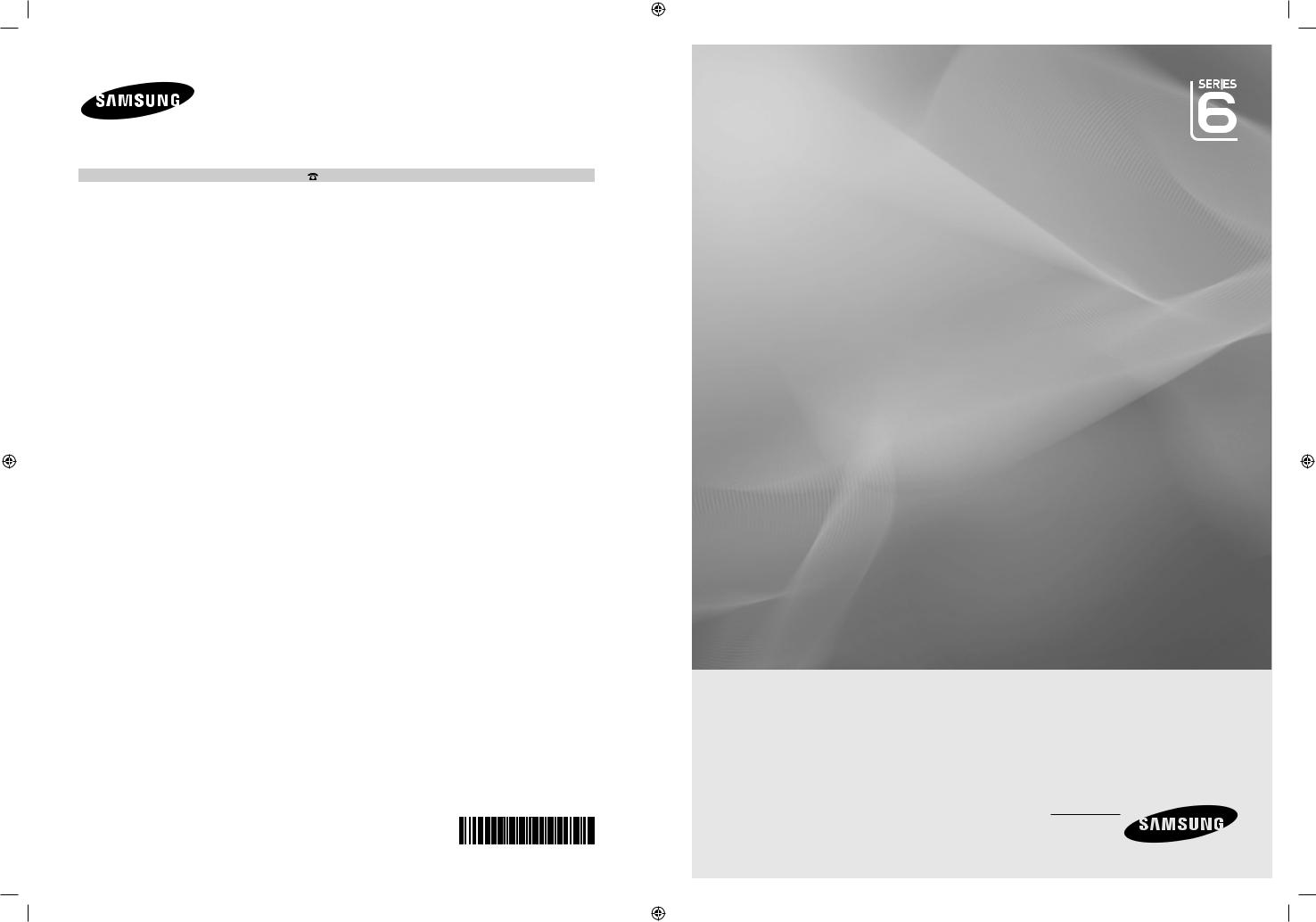
Связывайтесь с SAMSUNG по всему миру
Если у вас есть предложения или вопросы по продуктам Samsung, связывайтесь с информационным центром Samsung.
Страна |
Центр поддержки покупателей |
Веб-узел |
ESTONIA |
800-7267 |
www.samsung.com/ee |
LATVIA |
8000-7267 |
www.samsung.com/lv |
LITHUANIA |
8-800-77777 |
www.samsung.com/lt |
KAZAHSTAN |
8-10-800-500-55-500 |
www.samsung.com/kz_ru |
KYRGYZSTAN |
00-800-500-55-500 |
- |
RUSSIA |
8-800-555-55-55 |
www.samsung.ru |
TADJIKISTAN |
8-10-800-500-55-500 |
- |
UKRAINE |
8-800-502-0000 |
www.samsung.ua |
UZBEKISTAN |
8-10-800-500-55-500 |
www.samsung.com/kz_ru |
BN68-01900D-00
650-Rus
 .indb 1
.indb 1
LE32B650T / LE32B651T / LE32B652T / LE32B653T
LE37B650T / LE37B651T / LE37B652T / LE37B653T
LE40B650T / LE40B651T / LE40B652T / LE40B653T
LE46B650T / LE46B651T / LE46B652T / LE46B653T
ЖК-ТЕЛЕВИЗОР
руководство пользователя
удивительные возможности
Благодаримзаприобретениепродукциикомпании Samsung. Для получения полного обслуживания зарегистрируйте свое устройство по адресу
www.samsung.ru/club/registration
Модель |
|
Серийный номер |
2009-03-10 
 10:57:48
10:57:48
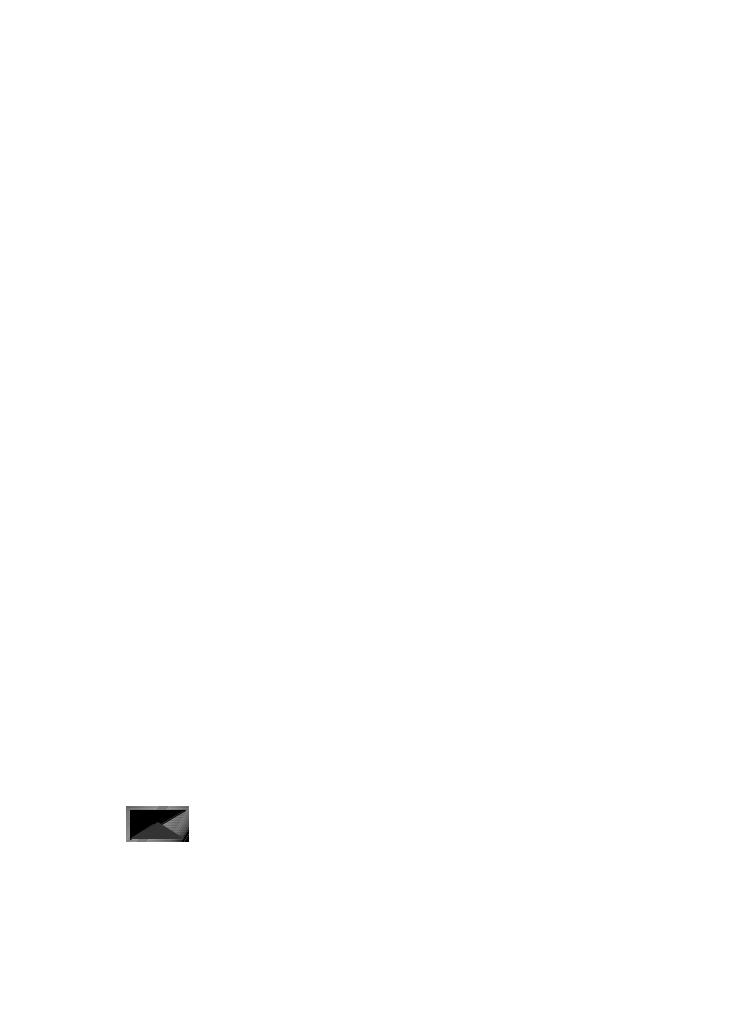
Цифровое телевещание (DVB-T). Примечание
1.Функции цифрового телевидения (dvb) доступны только в тех странах и регионах, где передаются цифровые наземные
сигналы dvb-t (mpeg2 и mpeg4 avc) или где имеется доступ к совместимой услуге кабельного телевидения DVB-C
(MPEG2 и MPEG4 AAC). Узнайте у местного дилера о возможности приема сигнала DVB-T или DVB-C.
2.DVB-T – это стандарт цифрового наземного телевещания, принятый консорциумом европейских организаций DVB, а DVB-C – это стандарт цифрового кабельного телевидения. Однако некоторые дифференцированные функции, такие как EPG (Electric Program Guide), VOD (Video on Demand) и другие, не входят в эту спецификацию. Поэтому в
настоящее время они не поддерживаются.
3.Несмотря на то, что данный телевизор поддерживает последние стандарты DVB-T и DVB-C [с августа 2008 года], компания не гарантирует совместимость с последующими стандартами цифрового наземного ТВ-вещания DVB-T и цифрового кабельного вещания DVB-C.
4.В зависимости от того, в какой стране или регионе используется телевизор, некоторые поставщики услуг кабельного телевидения могут взимать отдельную плату за данную услугу. При этом пользователю необходимо будет принять условия предоставления услуги.
5.Некоторые функции цифрового ТВ могут быть недоступны в отдельных странах или регионах, кроме того не все
поставщики могут обеспечить правильную работу DVB-C.
6.Для получения более подробной информации обратитесь в местный центр по обслуживанию клиентов Samsung.
Меры предосторожности при отображении неподвижного изображения.
Неподвижное изображение может серьезно повредить экран телевизора.
●Не следует оставлять неподвижное или частично неподвижное изображение на ЖК-панели более двух часов, поскольку это может привести к возникновению эффекта остаточного изображения. Подобное остаточное изображение
также известно как выгорание экрана. Во избежание такого эффекта уменьшите уровень яркости и контрастности экрана при отображении неподвижных изображений.
●При длительном просмотре ЖК-телевизора в формате 4:3 в его правой, левой и центральной части
могут появиться следы границ изображения, что объясняется продолжительной неравномерностью
светового излучения в разных областях экрана. Использование телевизора для воспроизведения
DVD-дисков или подключение игровой приставки может оказать подобное воздействие на экран.
Повреждения, вызванные вышеуказанным эффектом, не подлежат гарантийному ремонту.
●Длительное отображение неподвижных изображений, например, при подключении экрана к видеоигре и компьютеру, может вызвать появление остаточных изображений. Во избежание возникновения подобного эффекта, при отображении неподвижных изображений уменьшите уровень параметров яркости и контрастности.
©Корпорация Samsung Electronics Ltd., 2009. Все права защищены.
BN68-01900D-Rus.indb 1 |
|
|
2009-03-04 9:09:13 |
|
|
||
|
|
|
|
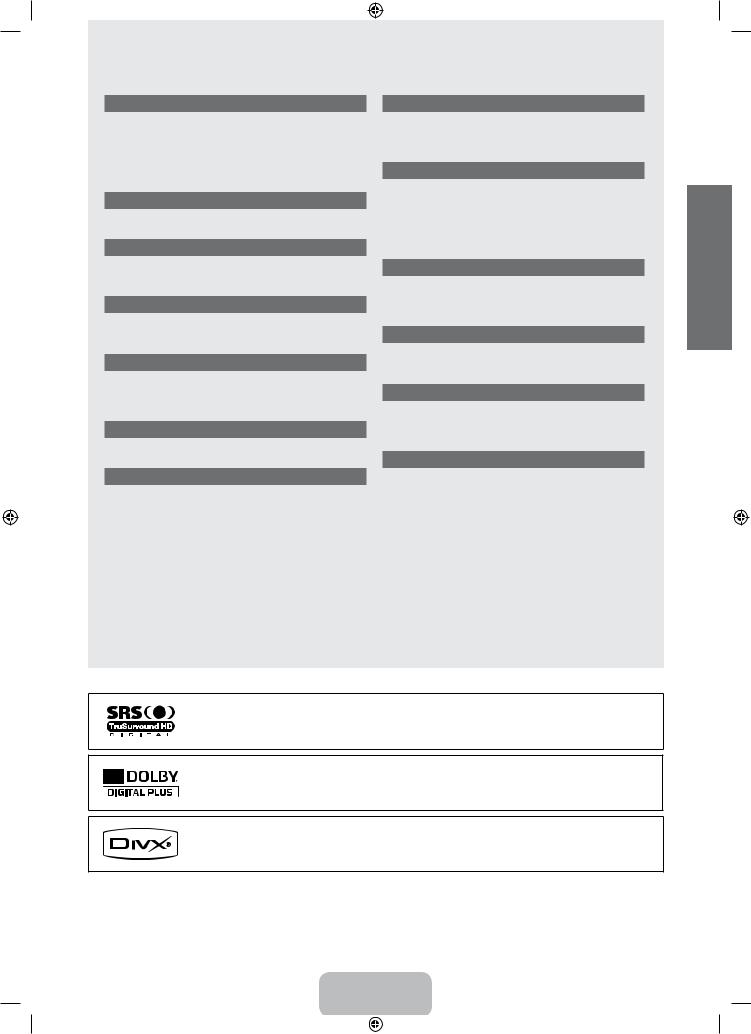
Содержание |
|
Настройка телевизора |
|
■Панель управления.......................................................................... |
2 |
■Принадлежности............................................................................... |
3 |
■Соединительная панель.................................................................. |
4 |
■Пульт дистанционного управления................................................. |
6 |
■Установка батарей в пульт дистанционного управления.............. |
7 |
■Просмотр меню................................................................................. |
7 |
■Функция Plug & Play.......................................................................... |
8 |
Канал |
|
■Меню Канал...................................................................................... |
9 |
■Управление каналами ................................................................... |
12 |
Изображение |
|
■Настройка меню изображений...................................................... |
14 |
■Просмотр изображений в режиме изображения в изображении...... |
18 |
■Использование телевизора в качестве экрана компьютера....... |
19 |
Звук |
|
■Настройка меню звука................................................................... |
20 |
■Настройка подключения телевизора к компьютеру..................... |
20 |
■Выбор режима звука...................................................................... |
22 |
НАСТРОЙКА |
|
■Меню настройки.............................................................................. |
22 |
■Установка времени......................................................................... |
24 |
■Сетевое соединение...................................................................... |
26 |
■Настройка сети............................................................................... |
29 |
ВХОДНОЙ СИГНАЛ/ПОДДЕРЖКА |
|
■Меню Вход...................................................................................... |
32 |
■Меню Поддержка............................................................................ |
32 |
Media Play (USB & DLNA) |
|
■Подключение устройства USB....................................................... |
35 |
■Функция Media Play........................................................................ |
36 |
■Сортировка списка фотографий.................................................... |
37 |
■Меню параметров списка фотографий......................................... |
38 |
■Просмотр фотографии или слайд-шоу......................................... |
39 |
■Меню параметров слайд-шоу........................................................ |
40 |
■Сортировка списка музыкальных файлов.................................... |
41 |
■Меню параметров списка музыки................................................. |
42 |
■Воспроизведение музыки.............................................................. |
43 |
■Сортировка списка видео.............................................................. |
44 |
■Меню параметров воспроизведения музыки............................... |
44 |
■Меню параметров списка видео................................................... |
45 |
■Воспроизведение видеофайла..................................................... |
45 |
■Меню параметров воспроизведения видео.................................. |
47 |
■Использование Меню Setup.......................................................... |
48 |
Media Play-DLNA |
|
■Настройка сети DLNA..................................................................... |
49 |
■Установка приложения DLNA........................................................ |
50 |
■Использование приложения DLNA................................................ |
51 |
■Использование функций DLNA...................................................... |
53 |
ANYNET+ |
|
■Подключение устройствAnynet+................................................... |
54 |
■НастройкаAnynet+......................................................................... |
55 |
■Переключение между устройствами, поддерживающими |
|
функциюAnynet+............................................................................ |
55 |
■Запись............................................................................................. |
56 |
■Прослушивание через ресивер (домашний кинотеатр)............... |
56 |
■Поиск и устранение неисправностейAnynet+.............................. |
57 |
Content Library |
|
■Использование Content Library...................................................... |
58 |
■Использование содержимого, сохраненного в памяти |
|
телевизора...................................................................................... |
59 |
■Использование меню Управление содержимым.......................... |
60 |
Internet@TV |
|
■Начало работы с Internet@TV....................................................... |
61 |
■Настройка службы Internet@TV.................................................... |
61 |
■Использование службы Internet@TV ........................................... |
62 |
Центр домашней сети |
|
■Центр домашней сети.................................................................... |
63 |
■Настройка службы Центр домашней сети.................................... |
64 |
■Использование функции сообщений............................................ |
65 |
■Использование функции Media..................................................... |
66 |
РЕКОМЕНДАЦИИ |
|
■Функция телетекста........................................................................ |
67 |
■Установка подставки...................................................................... |
68 |
■Отсоединение подставки............................................................... |
69 |
■Установка с помощью набора для настенного монтажа............. |
69 |
■Компоновка кабелей....................................................................... |
69 |
■Замок Kensington для защиты от краж......................................... |
69 |
■Крепление телевизора на стене.................................................... |
70 |
■Поиск и устранение неисправностей: перед |
|
обращением в службу технической поддержки........................... |
71 |
■Характеристики............................................................................... |
72 |
Лицензия
TruSurround HD, SRS и символ
 являются товарными знаками корпорации SRS Labs, Inc.
являются товарными знаками корпорации SRS Labs, Inc.
Технология TruSurround HD использована по лицензии корпорации SRS Labs, Inc.
Произведено по лицензии Dolby Laboratories. Dolby и символ двойного D являются торговыми знаками
Dolby Laboratories.
DivX-сертифицированные продукты, для которых используется в комплект для тестирования
домашних кинотеатров Home Theatre Test Kit v3.0 или более поздней версии: Воспроизведение видео DivX®, включая содержимое высочайшего качества.
Символ
N |
O |
T |
|
Примечание |
Кнопка одного |
Кнопка TOOL |
|
нажатия |
|||
|
|
||
|
|
Русский - |
Русский
BN68-01900D-Rus.indb 1 |
|
|
2009-03-04 9:09:14 |
|
|
||
|
|
|
|
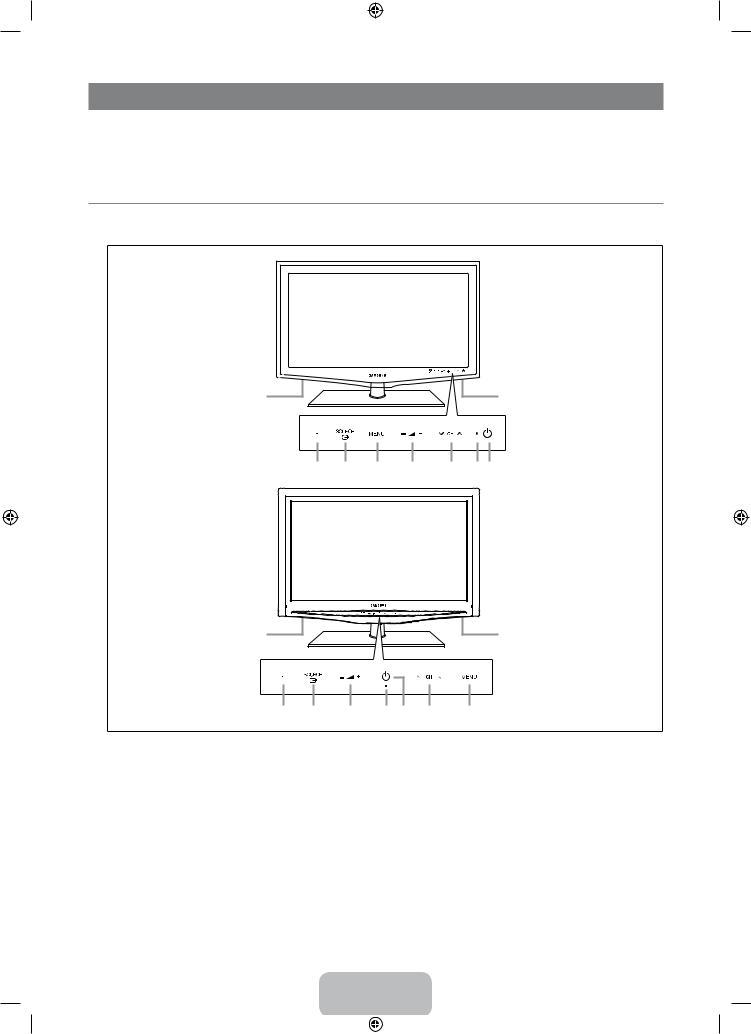
Настройка телевизора
NРисунки и иллюстрации в данном руководстве пользователя представлены только для справки. Они могут отличаться от реального внешнего вида устройства. Конструкция и характеристики устройства могут изменяться с целью повышения его производительности без предварительного уведомления.
¦Панель управления
NЦвет и форма устройства могут различаться в зависимости от модели.
N Кнопки передней панели работают при прикосновении пальцем.
8
7 6 5 4 3 21
8
7 |
6 |
4 |
2 1 |
3 |
5 |
1P(ПИТАНИЕ): Используется для включения и выключения питания.
2Индикатор питания: Мигает и отключается при включении питания и горит в режиме ожидания.
3z: Используется для смены каналов. Кнопки zв экранном меню выполняют те же функции, что и кнопки ▼ и ▲ на пульте дистанционного управления.
4Y: Используется для увеличения или уменьшения громкости.
Кнопки Yв экранном меню выполняют те же функции, что и кнопки ◄ и ► на пульте дистанционного
управления.
5MENU: Нажмите для просмотра экранного меню функций телевизора.
6SOURCE E: Переключение между всеми доступными источниками входящего сигнала. Эта кнопка в экранном меню выполняет те же функции, что и кнопка ENTEREна пульте дистанционного управления.
7ДАТЧИК ПРИЕМА СИГНАЛА ПУЛЬТА ДИСТАНЦИОННОГО УПРАВЛЕНИЯ: Направляйте пульт дистанционного
управления в эту точку на панели управления телевизора.
8ГРОМКОГОВОРИТЕЛИ
Русский -
BN68-01900D-Rus.indb 2 |
|
|
2009-03-04 9:09:14 |
|
|
||
|
|
|
|
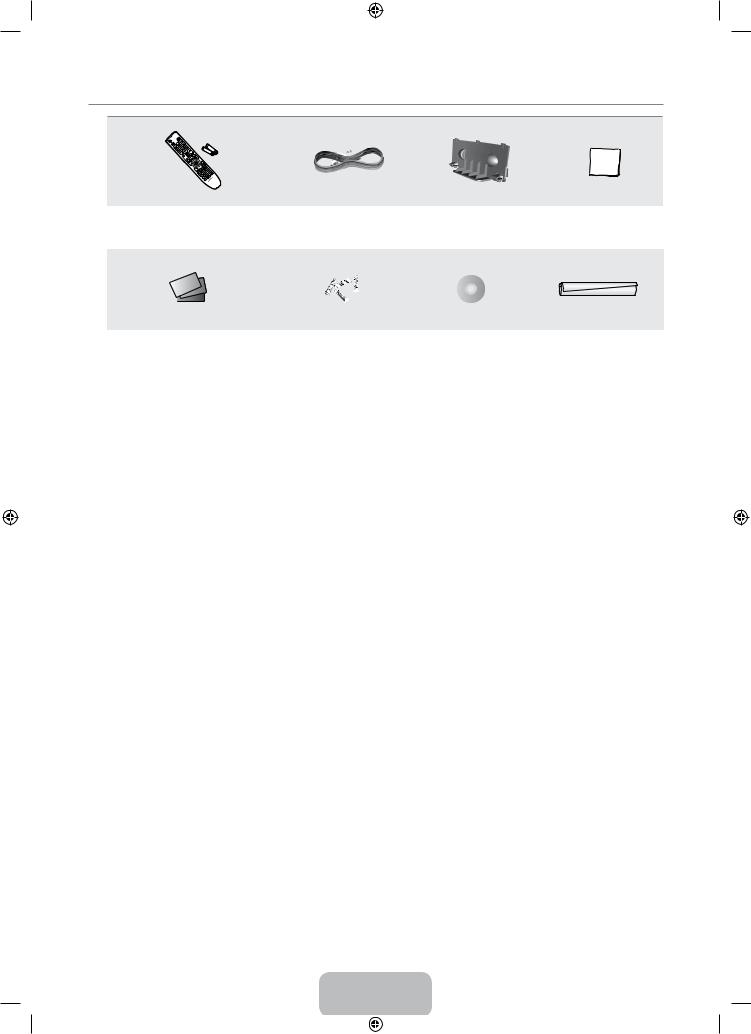
¦ Принадлежности
Пульт дистанционного управления и |
Кабель питания |
Крышка (нижняя) |
Ткань для очистки |
|||||
2 батареи (размер AAA) |
||||||||
|
|
|
|
|
||||
|
|
|
|
|
|
|
|
|
|
|
|
|
|
|
|
|
|
|
|
|
|
|
|
|
|
|
|
|
|
|
|
|
|
|
|
|
|
|
|
|
|
|
|
|
|
|
|
|
|
|
|
|
|
Гарантийный талон/инструкция |
Винты для подставки |
Компакт-диск с |
Держатель проводов |
|
по технике безопасности |
(M4 X L16) |
|||
программой |
(в зависимости от модели) |
|||
(прилагается не во всех странах) |
(в зависимости от модели) |
|||
|
|
|||
|
|
|
|
NУбедитесь, что следующие принадлежности прилагаются к телевизору с ЖК-экраном. Если какой-либо элемент комплекта отсутствует, обратитесь к дилеру.
N Цвет и форма принадлежностей могут различаться в зависимости от модели.
Русский -
BN68-01900D-Rus.indb 3 |
|
|
2009-03-04 9:09:15 |
|
|
||
|
|
|
|
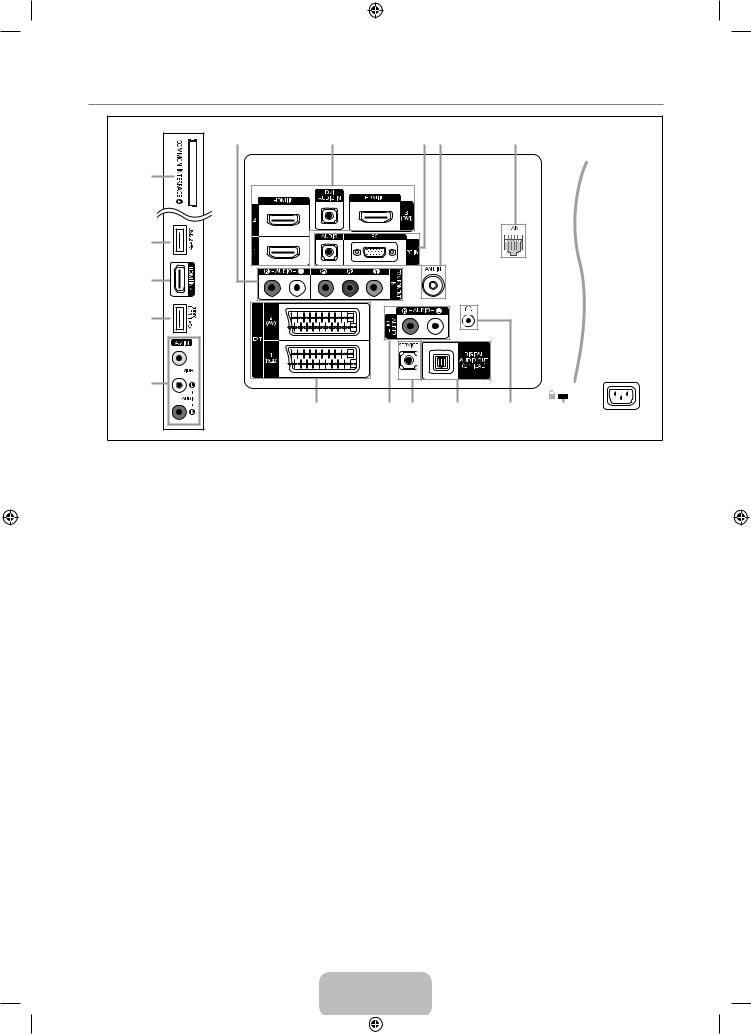
¦ Соединительная панель
[Боковая панель телевизора] |
[Задняя панель телевизора] |
1 |
2 |
34 |
|
5 |
|
$ |
|
|
|
|
|
# |
|
|
|
|
|
2 |
|
|
|
|
|
# |
|
|
|
|
|
@ |
|
|
|
|
|
|
! |
0 9 |
8 |
7 |
6 |
|
|
|
|
|
Разъем для шнура питания |
NЦвет и форма устройства могут различаться в зависимости от модели.
1COMPONENT IN
Подключение компонентного видео- / аудиокабеля.
2HDMI IN 1, 2, 3(DVI), 4 / DVI AUDIO IN
Подключение к гнезду HDMI устройства, оснащенного выходом HDMI.
N При соединении двух устройств с помощью разъема HDMI аудиокабель не требуется.
N Что такое HDMI?
•HDMI (High-Definition Multimedia Interface) – это интерфейс, который обеспечивает передачу цифровых аудио- и видеосигналов по одному кабелю.
•Различие между HDMI и DVI состоит в том, что устройство HDMI меньше по размеру и имеет функцию кодирования HDCP (High Bandwidth Digital Copy Protection).
NНа телевизоре может отсутствовать звук, а изображения могут отображаться в необычном цвете, если к нему подключен проигрыватель DVD/проигрыватель Blu-ray/приемник кабельного/спутникового телевизора (видеоприставка), поддерживающий версии HDMI, более ранние, чем 1.3. Если отсутствует звук, когда
используется старый кабель HDMI, подключите кабель HDMI к гнезду HDMI IN 3(DVI) а аудиокабели – к гнездам DVI AUDIO IN на задней панели телевизора. В этом случае обратитесь в компанию, предоставившую DVDпроигрыватель / проигрыватель Blu-ray / приемник кабельного / спутникового телевизора (видеоприставку), чтобы узнать версию HDMI, а затем запросить обновление.
NДля подключения к внешнему устройству используйте гнездо HDMI IN 3(DVI). Для подключения к видеоразъему используйте кабель DVI-HDMI или адаптер DVI-HDMI (DVI-HDMI) а для аудио – гнезда DVI AUDIO IN. При использовании кабеля HDMI/DVI подключение следует выполнять через гнездо HDMI IN 3(DVI).
N Кабели HDMI, отличные от 1.3, могут вызывать дрожание изображения на экране.
3PC IN [PC] / [AUDIO]
Подключение к гнездам видео- и аудиовыхода на компьютере.
N Если ваш компьютер поддерживает подключение HDMI, его можно подключить к разъему HDMI IN 1, 2, 3(DVI) или 4.
N Если ваш компьютер поддерживает подключение DVI, его можно подключить к разъему HDMI IN 3(DVI)/DVI AUDIO IN.
4ANT IN
Подключение к антенне или системе кабельного телевидения.
5LAN
Для подключения к сети подсоедините кабель LAN к этому порту.
6KENSINGTON LOCK (в зависимости от модели)
Замок Kensington (не входит в комплект) – это устройство для крепления системы при использовании в общественных местах. Если необходимо использовать блокировочное устройство, обратитесь к продавцу телевизора.
N Размещение замка Kensington может отличаться в зависимости от его модели.
Русский -
BN68-01900D-Rus.indb 4 |
|
|
2009-03-04 9:09:16 |
|
|
||
|
|
|
|

7H(НАУШНИКИ)
Можно подключить наушники к выходу наушников на телевизоре. При подключении наушников звук через встроенные громкоговорители выводиться не будет.
N При подключении к телевизору наушников использование функций звука ограничено.
N Продолжительное использование наушников с высоким уровнем громкости может привести к нарушениям слуха. N При подключении наушников к телевизору звук в динамиках отключается.
N Громкость наушников и громкость телевизора регулируются отдельно.
8DIGITALAUDIO OUT (OPTICAL)
Подключение к цифровому аудиоустройству, например приемнику домашнего кинотеатра.
N При подключении цифровой аудиосистемы к гнезду DIGITALAUDIO OUT (OPTICAL): уменьшите громкость телевизора и настройте уровень громкости с помощью регулятора уровня громкости системы.
N 5.1-канальное звучание возможно в том случае, если телевизор подключен к внешнему устройству, поддерживающему 5.1-канальное звучание.
N Если для приемника (домашнего кинотеатра) установлено значение Вкл., звук будет слышен через оптический разъем на телевизоре. Если для телевещания используется сигнал цифрового ТВ (по воздуху), то звук будет воспроизводиться по 5,1-канальной системе приемника домашнего кинотеатра. Если в качестве источника используется цифровое устройство, например, DVD-проигрыватель / проигрыватель Blu-ray / приемник кабельного
/спутникового телевидения (телеприставка), который подключен к телевизору через гнездо HDMI, приемник
домашнего кинотеатра обеспечивает только 2-канальное звучание. Если требуется 5.1-канальное звучание, выполните прямое подключение через цифровое выходное аудиогнездо на проигрывателе DVD-дисков / Blu-ray / приемнике кабельного / спутникового телевидения (телеприставке) к усилителю или домашнему кинотеатру, а не к телевизору.
9SERVICE
Разъем используется только для техобслуживания.
0AUDIO OUT [R-AUDIO-L]
Подключение к гнездам аудиовыхода на усилителе/домашнем кинотеатре.
При подключении аудиоусилителя к гнездам AUDIO OUT [R-AUDIO-L]: уменьшите громкость телевизора и настройте уровень громкости с помощью регулятора уровня громкости усилителя.
!EXT1, 2
Входные и выходные разъемы для внешних устройств, таких как видеомагнитофон, DVD-проигрыватель, игровая
приставка или проигрыватели видеодисков.
N В режиме EXT выходной сигнал цифрового ТВ поддерживает только видео в формате MPEG SD и аудио.
Характеристики входных / выходных разъемов
Разъем |
|
Вход |
|
Выход |
|
Видео |
Аудио (Л/П) |
RGB |
Видео + аудио (Л / П) |
||
|
|||||
EXT 1 |
O |
O |
O |
Доступен только выход телевизионного сигнала или сигнала |
|
DTV. |
|||||
|
|
|
|
||
EXT 2 |
O |
O |
X |
Выходной сигнал, который можно выбрать. |
@AV IN [VIDEO] / [R-AUDIO-L]
Видео- и аудиовходы для внешних устройств, таких как видеокамера или видеомагнитофон.
#USB1(HDD) / USB2
Разъем для обновления программного обеспечения, медиа-проигрывателя и т.д.
Можно подключиться к сети Samsung беспроводным способом с помощью адаптера беспроводной локальной сети
Samsung (продается отдельно).
N Для жесткого диска USB используйте порт USB1 (HDD).
$ COMMON INTERFACE
Если в гнездо стандартного интерфейса не вставлена карта, при приёме некоторых каналов может появиться надпись 'Зашифрованный сигнал'.
Сопровождающая информация, содержащая телефонный номер, идентификационный номер карты CI CARD, идентификационный номер хоста будет выведена на экран через 2-3 минуты. Если появится сообщение об ошибке, обратитесь к поставщику услуг цифрового телевидения.
После завершения конфигурирования информации о каналах на экране отобразится сообщение 'Обновление завершено', означающее, что список каналов обновлен.
NКарту CI CARD необходимо получить у местного поставщика услуг цифрового телевидения. Извлеките карту CI
CARD, аккуратно придерживая ее, поскольку падение карты может привести к ее повреждению.
N Вставьте карту CI-Card в направлении, указанном на ней.
N Размещение гнезда COMMON INTERFACE может отличаться в зависимости от его модели.
NВо многих странах и регионах модуль CAM не поддерживается. Уточните данную информацию у официального дилера.
Русский -
BN68-01900D-Rus.indb 5 |
|
|
2009-03-04 9:09:16 |
|
|
||
|
|
|
|
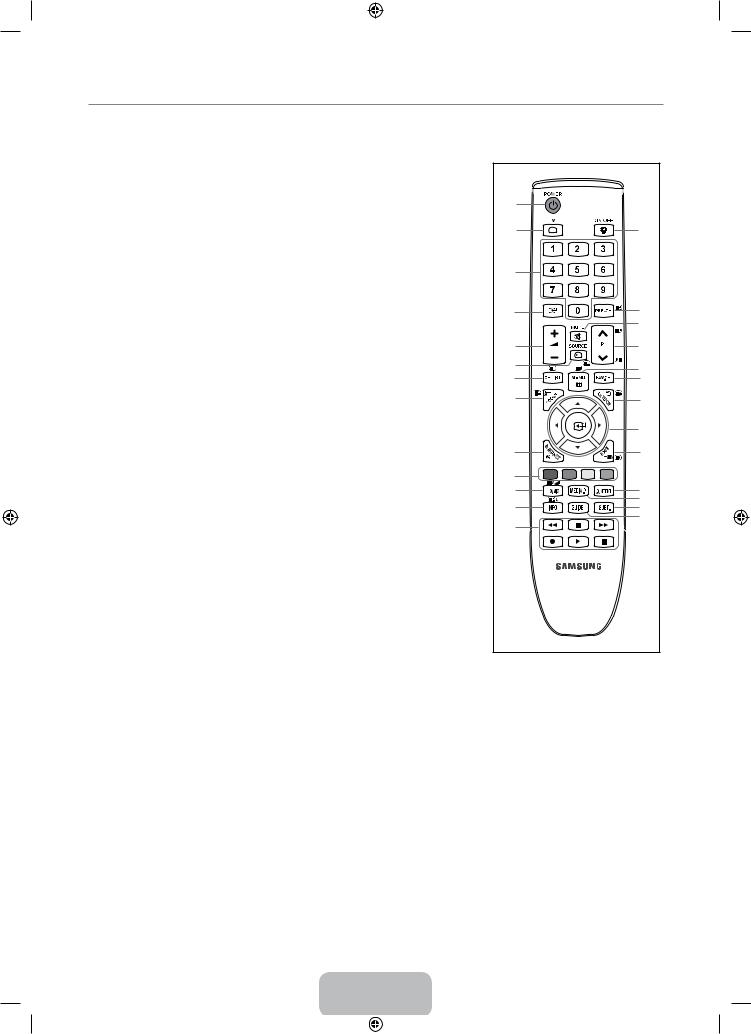
¦ Пульт дистанционного управления
N Пульт дистанционного управления можно использовать на расстоянии не более 7 метров от телевизора.
N На работу пульта ДУ может влиять яркий свет.
N Цвет и форма устройства могут различаться в зависимости от модели.
1POWER : Включение и выключение телевизора.
2TV : Используется непосредственно для выбора режима просмотра телепрограмм.
3ЦИФРОВЫЕ КНОПКИ :
Используются для смены каналов.
4E: выполняет ту же функцию, что и кнопка ENTERE кнопок со стрелками. Если при
переключении каналов с помощью номерных кнопок набрать номер канала, а затем нажать кнопку ENTERE, будет немедленно
выбран нужный канал.
5Y: Используется для увеличения или уменьшения громкости.
6SOURCE : Используется для отображения и выбора доступных источников видеосигнала.
7CH LIST : используется для отображения списков каналов на экране.
8TOOLS : Используется для быстрого выбора часто используемых функций.
9INTERNET@: нажмите для активации различных Интернетуслуг, например просмотра полезного и развлекательного содержимого.
0ЦВЕТНЫЕ КНОПКИ. Используйте эти кнопки при выборе меню
Список каналов, Internet@TV,
Media Play и т.д.
@INFO : Используется для отображения информации на экране телевизора.
#Используйте эти кнопки в режимах
DMA, Media Play и Anynet+. (∏:
данный пульт дистанционного управления можно использовать для управления записью с
помощью устройств записи
Samsung с функцией Anynet+)
$ ON/OFF @: При каждом нажатии кнопки ON/OFF @индикатор то загорается, то гаснет. Когда пульт дистанционного управления включен, при нажатии этой кнопки на пульте дистанционного управления все кнопки пульта будут подсвечиваться. (Если включить кнопку с подсветкой ON/
OFF @на пульте дистанционного управления, время использования батареи сократится.)
%PRE-CH : Используется для возврата к ранее просматриваемому каналу.
^ MUTE M: Нажмите для |
|
|
|
временного отключения звука. |
|
|
|
& >P <: Используется для |
1 |
|
|
смены каналов. |
|
|
|
* MENU : вызов главного |
2 |
$ |
|
экранного меню. |
|
|
|
( FAV.CH : Используется |
|
|
|
для отображения списков |
3 |
|
|
избранных каналов на экране. |
|
|
|
) RETURN : Используется для |
4 |
% |
|
возврата к предыдущему |
|||
|
^ |
||
меню. |
|
||
|
|
||
a ВВЕРХ▲ / ВНИЗ▼ / ВЛЕВО◄ |
5 |
& |
|
/ ВПРАВО► / ENTERE. |
6 |
|
|
Используются для выбора |
* |
||
элементов меню и изменения |
7 |
( |
|
|
|
||
значений параметров. |
8 |
) |
|
b EXIT: Используется для |
|
|
|
выхода из меню. |
|
a |
|
c CONTENT : Данная функция |
|
|
|
позволяет просматривать |
9 |
b |
|
меню Content Library. |
0 |
|
|
d MEDIA.P : позволяет |
|
||
! |
c |
||
воспроизводить музыкальные |
|||
|
d |
||
файлы, изображения и |
@ |
e |
|
фильмы. |
|
f |
|
# |
|
||
e SUBT. : Отображение |
|
|
|
субтитров. |
|
|
|
f GUIDE: Отображение |
|
|
|
электронного справочника по |
|
|
|
программам (EPG). |
|
|
|
Функции телетекста |
|
|
|
6 0: выбор режима телетекста |
|
|
|
(LIST/FLOF) |
|
|
|
7 8: сохранение телетекста |
|
|
|
8 4: выбор размера |
|
|
|
телетекста |
|
|
0 Выбор темы Fastext
!/: или выберите
Телетекст, Double или Mix.
@ 5: открытие телетекста
$ :: выход из режима телетекста
%1: дополнительная страница
телетекста
&2: следующая страница телетекста
3: предыдущая страница
телетекста
* 6: указатель телетекста
) 9: удержание страницы
телетекста
b 7: отмена телетекста
Русский -
BN68-01900D-Rus.indb 6 |
|
|
2009-03-04 9:09:16 |
|
|
||
|
|
|
|
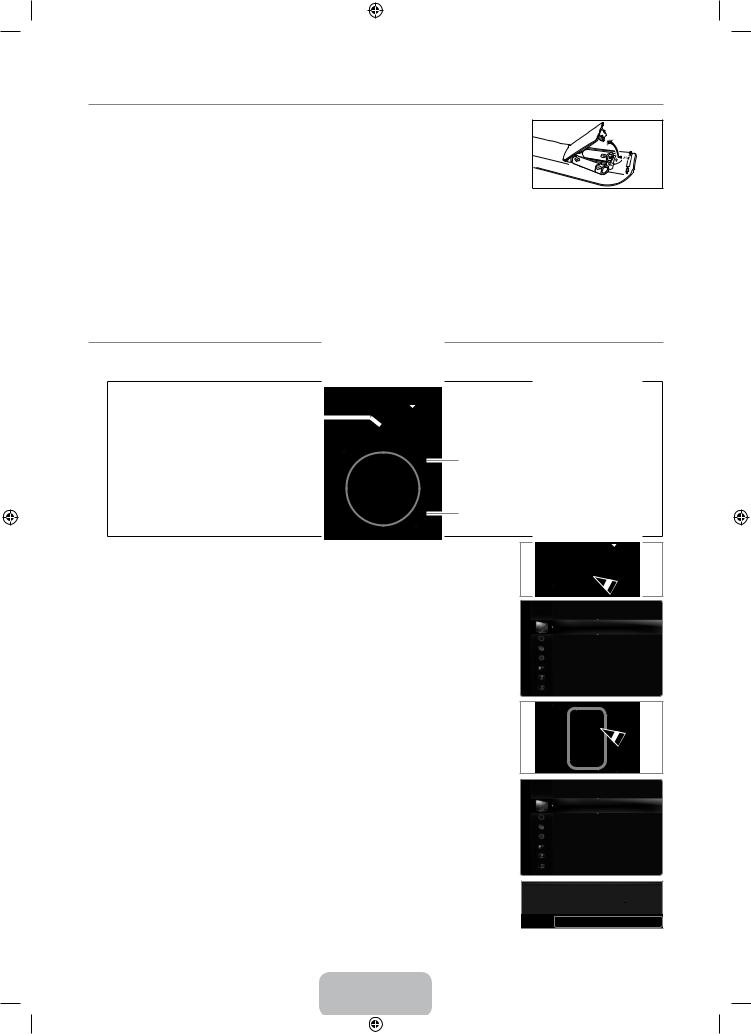
¦ Установка батарей в пульт дистанционного управления
1. Снимите крышку на задней панели пульта дистанционного управления, подняв ее вверх, как показано на рисунке.
2. Установите две батареи размера AAA.
N Убедитесь, что полюсы ‘+’ и ‘–’ батареи соответствуют полюсам на рисунке внутри отделения.
3.Вставьте крышку обратно.
N Если пульт дистанционного управления не используется в течение долгого времени, извлеките батареи и храните их в прохладном сухом месте.
NЕсли пульт дистанционного управления не работает, проверьте следующее:
•Включен ли телевизор?
•Правильно ли установлены положительный и отрицательный полюсы батареи?
•Не разряжены ли батареи?
•Возможно, отключено питание или отсоединен кабель питания?
•Нет ли поблизости люминесцентного излучения или неоновой вывески?ЭКСПЛУАТАЦИЯ
¦Просмотр меню
Перед использованием телевизора выполните описанные ниже шаги, чтобы узнать о том, как осуществляется навигация
по меню для выбора и настройки различных функций.
MENU
Отображение главного экранного
меню.
ENTERE/ направления Перемещение курсора для выбора
элемента. Выбор элемента, на который
наведен курсор. Подтверждение
настройки.
Использование экранного дисплея
RETURN
Возврат к предыдущему меню.
Выход
Выход из экранного меню.
Операция получения доступа зависит от того, какое меню выбрано.
1.Нажмите кнопку MENU.
2.На экране появится главное меню. В левой части меню расположены значки:
Изображение, Звук, Канал, Установка, Вход, Приложение, Поддержка.
Изображение
Режим |
: Стандартный |
Подсветка |
: 7 |
Контраст |
: 95 |
Яркость |
: 45 |
Четкость |
: 50 |
Цвет |
: 50 |
Тон (З/К) |
: З50/К50 |
Дополнительные параметры
3. Выберите значок, нажимая кнопку ▲ или ▼.
4.Затем нажмите кнопку ENTERE, чтобы получить доступ к подменю значка.
5.С помощью кнопки ▲ или ▼ выберите подменю значка.
6.Нажмите кнопку ◄ или ►, чтобы уменьшить или увеличить значение определенного параметра. Экранный дисплей для настроек может быть разным и зависит от выбранного меню.
7.Нажмите кнопку ENTEREдля завершения конфигурации. Чтобы выйти, нажмите кнопку EXIT.
Изображение
Режим |
: Стандартный |
|
Подсветка |
: 7 |
|
Контраст |
: 95 |
|
Яркость |
: 45 |
|
Четкость |
: 50 |
|
Цвет |
: 50 |
|
Тон (З/К) |
: З50/К50 |
|
Дополнительные параметры Параметры изображения
▲
Подсветка 

 7
7
▼
UПерем. LНастр. EВход RВозврат
 Значок справки
Значок справки
Русский -
BN68-01900D-Rus.indb 7 |
|
|
2009-03-04 9:09:17 |
|
|
||
|
|
|
|
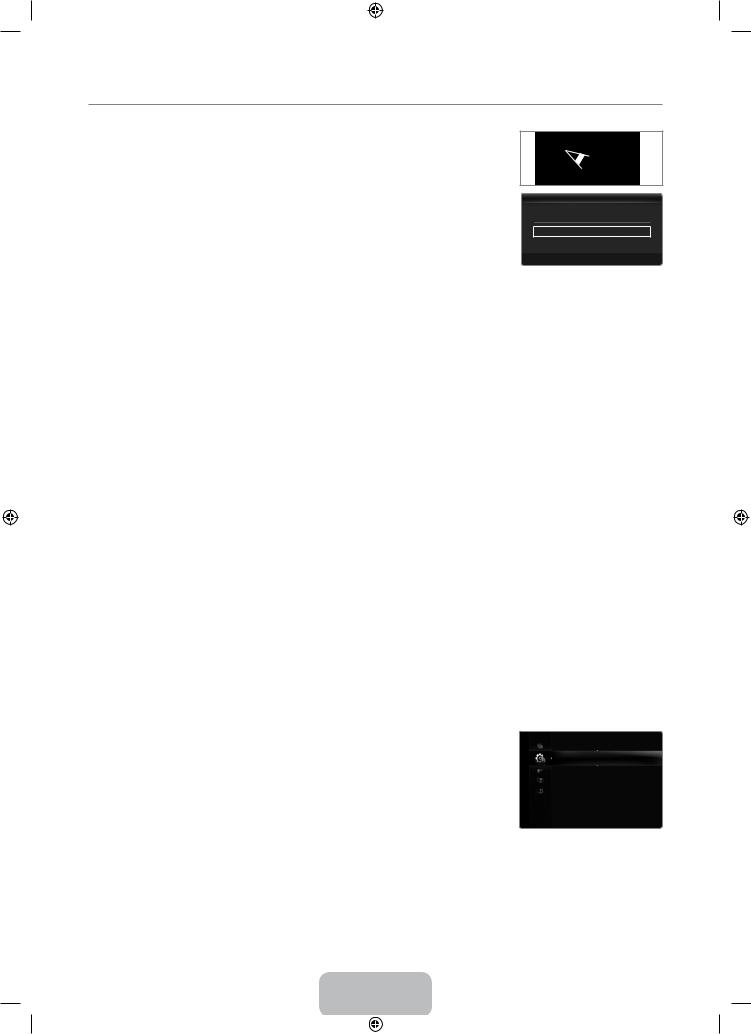
¦ Функция Plug & Play
При первом включении телевизора автоматически и поочередно восстанавливаются основные параметры.
1. Нажмите кнопку POWER на пульте дистанционного управления.
N Можно также использовать кнопку POWERPна телевизоре.
N Отобразится сообщение Выбор языка экранного меню.
2. |
Нажмите кнопку ENTERE. Выберите язык, нажав кнопку ▲ или ▼. Нажмите кнопку |
|
|
|
|
ENTEREдля подтверждения выбора. |
|
Plug & Play |
|
3. |
Нажмите кнопку ◄ или ► для выбора пункта Демонстрация или Домашний , затем |
Выбор языка экранного меню. |
|
|
|
нажмите копку ENTERE. |
Язык |
: Русский |
|
|
N Для получения наилучшего изображения в домашних условиях рекомендуется |
|
|
|
|
перевести телевизор в режим Домашний. |
|
|
EВход |
N Демонстрация предназначенa только для точек розничной торговли.
NЕсли для устройства случайно выбран режим Демонстрация и нужно вернуться в режим Домашний (стандартный): нажмите кнопку регулировки громкости на телевизоре. При отображении экранного меню громкости нажмите на телевизоре кнопку MENU и удерживайте ее в течение 5 секунд.
4.Нажмите кнопку ENTERE. Выберите страну, нажав кнопку ▲ или ▼. Нажмите кнопку ENTEREдля подтверждения
выбора.
5.С помощью кнопки ▲ или ▼ выберите пункт Антенна или Кабель, затем нажмите кнопку ENTERE.
NАнтенна: сигнал внешней антенны.
NКабель: сигнал кабельной антенны.
6.Нажмите кнопку ▲ или ▼ для выбора источника канала для сохранения. Нажмите кнопку ENTEREдля выбора пункта Пуск.
NЕсли в качестве источника антенны выбрать пункт Кабель, появится возможность дополнительного действия: настройки значения для поиска цифровых каналов. Для получения дополнительных сведений выберите Канал → Автонастройка.
NЦифровые и аналоговые: цифровые и аналоговые каналы. Цифровые: цифровые каналы.
Аналоговые: аналоговые каналы.
N Поиск каналов начнется и закончится автоматически.
N Нажмите кнопку ENTEREв любой момент времени, чтобы прервать процесс сохранения.
NПосле сохранения всех доступных каналов на экране отобразится сообщение Режим установки времени.
7.Нажмите кнопку ENTERE. С помощью кнопки ▲ или ▼ выберите пункт Авто, затем нажмите кнопку ENTERE.
NЕсли выбрано значение Ручной, отобразится сообщение Установка времени и даты.
NПри приеме цифрового канала время будет установлено автоматически. Если канал не цифровой, для установки времени выберите пункт Ручной.
8.Отобразится описание метода подключения, обеспечивающего наибольшее качество отображения на экране высокой
четкости. Ознакомьтесь с описанием и нажмите кнопку ENTERE.
9.Нажмите кнопку ◄ или ► для выбора пункта См. руков. по прод. или Просмотр ТВ. Нажмите кнопку ENTERE.
•См. руков. по прод.: откроется документ Руководство, в котором можно просмотреть описание основных функций приобретенного телевизора высокой четкости.
•Просмотр ТВ: можно просматривать каналы, сохраненные в памяти.
Сброс настроек этой функции
1.Для отображения меню нажмите кнопку MENU. С помощью кнопки ▲ или ▼
выберите пункт Установка, затем нажмите кнопку ENTERE.
2.Нажмите кнопку ENTEREеще раз, чтобы выбрать пункт Plug & Play.
3.Введите 4-значный PIN-код. По умолчанию для телевизора используется PIN-код ‘0-0-
0-0’.
N Если требуется изменить PIN-код, используйте функцию Изменение PIN. N Функция Plug & Play доступна только в режиме TV.
Установка
Plug & Play |
|
Язык |
: Русский |
Время |
|
Игровой режим |
: Выкл. |
BD Wise |
: Выкл. |
Тип сети |
: Кабель |
Настройка сети |
|
Замок |
: Вкл. |
Русский -
BN68-01900D-Rus.indb 8 |
|
|
2009-03-04 9:09:17 |
|
|
||
|
|
|
|
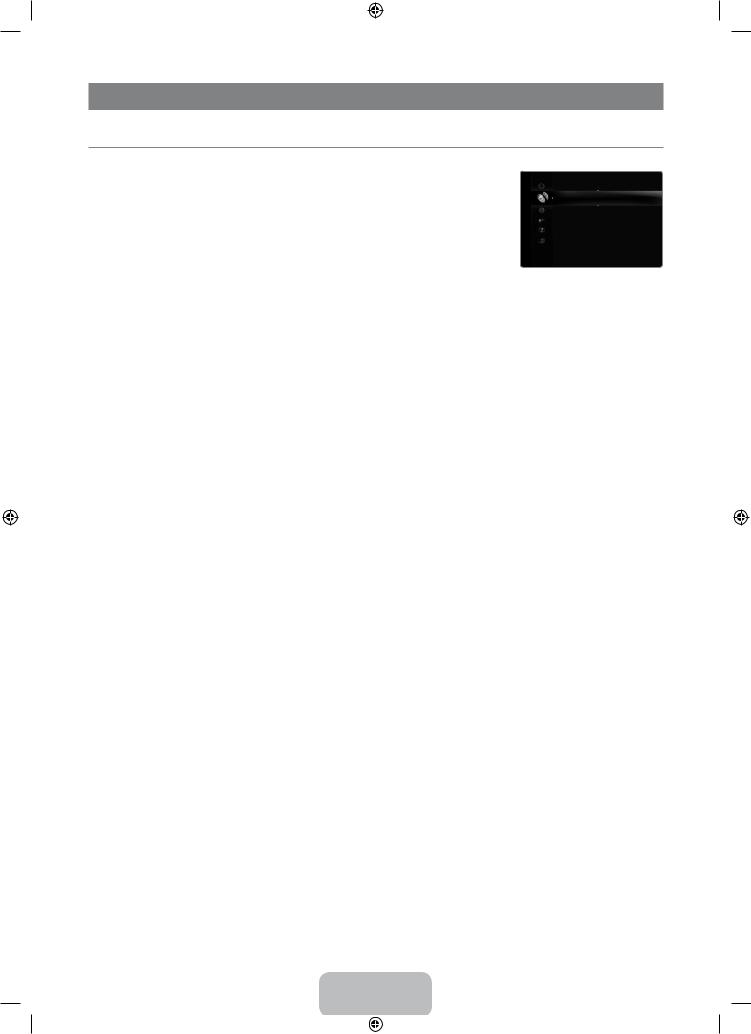
Канал
¦ Меню Канал
Страна
■Аналоговый канал
Изменение страны для приема аналоговых каналов.
■Цифровой канал
Изменение страны для приема цифровых каналов.
N Отобразится окно ввода PIN-кода. Введите 4-значный PIN-код.
Канал
Страна |
|
Автонастройка Ручная настройка
Параметр поиска в кабельной сети Полн. руков.
Мини гид Гид по умолч. : Полн. руков.
Список каналов
Автонастройка
Можно произвести поиск каналов в доступных частотных диапазонах (диапазоны частот зависят от страны).
Автоматически присвоенные номера программ могут не соответствовать реальным или желаемым номерам программ. N При блокировке каналов с помощью функции Замок отобразится окно ввода PIN-кода.
■Антенна / Кабель
Сигнал антенны для сохранения.
●Цифровые и аналоговые: цифровые и аналоговые каналы.
●Цифровые: цифровые каналы.
●Аналоговые: аналоговые каналы.
При выборе меню Кабель → Цифровые и аналоговые или Кабель → Цифровые:
Укажите значение для поиска кабельных каналов. ● Режим поиска → Полный / Сеть / Быстрый
NБыстрый
•Network ID: отображение идентификатора сети.
•Частота: отображение частоты канала. (Различаются в зависимости от страны)
•Модуляция: отображение доступных значений модуляции.
•Скорость передачи: отображение допустимых значений скорости потока.
NСканирование всех каналов действующих телевизионных станций и сохранение их в памяти телевизора.
NПри необходимости остановки выполнения функции автосохранения нажмите кнопку ENTERE.
Отобразится сообщение Остановить автонастройку? .
Выберите Да, нажав кнопку ◄ или ►, затем нажмите кнопку ENTERE.
Ручная настройка
NСканирование каналов вручную и сохранение их в памяти телевизора.
N При блокировке каналов с помощью функции Замок отобразится окно ввода PIN-кода.
■Цифровой канал
Сохранение цифровых каналов вручную.
N Цифровой канал доступен только в режиме DTV.
●Канал: установка номеров каналов с помощью кнопок ▲, ▼ или цифровых кнопок (0~9).
●Частота: установка частоты с помощью цифровых кнопок.
●Полоса пропуск.: установка полосы пропускания с помощью кнопок ▲, ▼ или цифровых кнопок (0~9).
N После завершения этой процедуры список каналов обновляется.
■Аналоговый канал
Сохранение аналоговых каналов вручную.
● Программа (номер программы, присвоенный каналу): установка номера программы с помощью кнопок ▲, ▼ или цифровых кнопок (0~9).
● Система цвета → Авто / PAL / SECAM / NTSC4.43: установка значений цветовой системы помощью кнопки ▲ или ▼. ● Система звука → BG / DK / I / L: установка значений звуковой системы с помощью кнопки ▲ или ▼.
Русский -
BN68-01900D-Rus.indb 9 |
|
|
2009-03-04 9:09:17 |
|
|
||
|
|
|
|
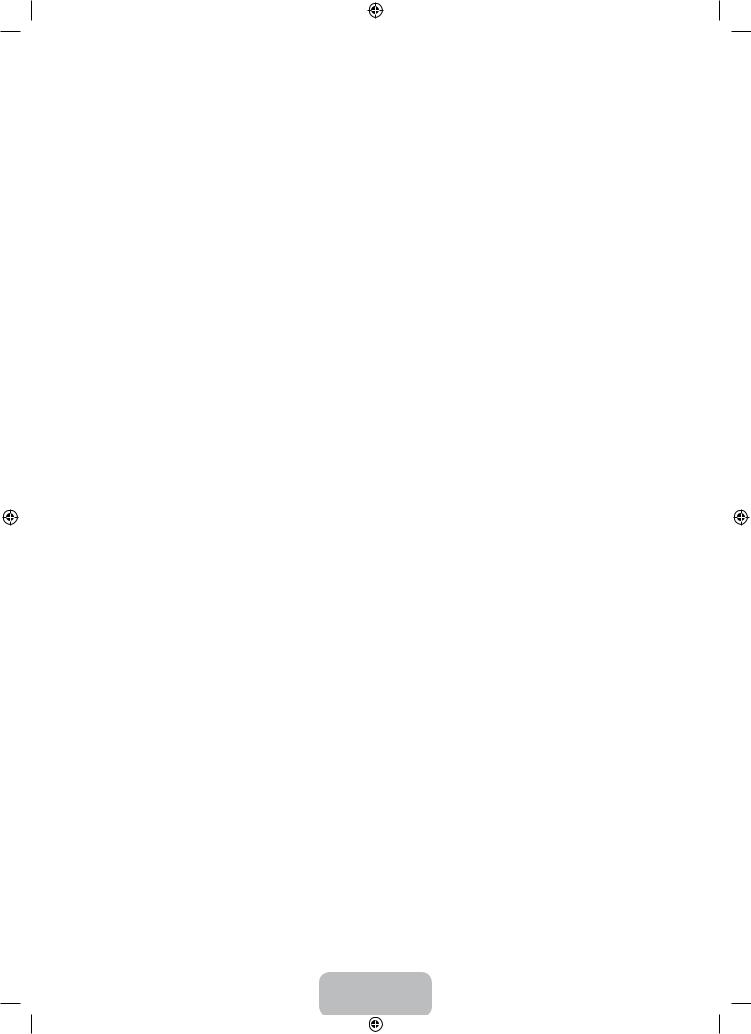
●Канал (если номер сохраняемого канала известен): Нажмите кнопку ▲ или ▼ для выбора C (канал с антенны) или S
(кабельный канал). Нажмите кнопку ►, затем с помощью кнопки ▲, ▼ или цифровых кнопок (0~9) выберите желаемый
номер.
N Также можно выбрать номер канала напрямую, нажимая цифровые кнопки (0~9).
N Если слышен странный звук или звук не слышен вообще, еще раз выберите стандарт звука.
N Поиск (если номера каналов неизвестны): чтобы начать поиск, нажмите кнопку ▲ или ▼. Тюнер будет вести поиск
в диапазоне частот, пока изображение первого канала или выбранного канала не отобразится на экране.
●Сохр. (при сохранении канала и соответствующего номера программы): выберите OK, нажав кнопку ENTERE.
N Режимы каналов
P (Режим программы): по окончании настройки всем станциям телевещания в регионе присваиваются номера программ от P00 до P99. В этом режиме можно выбрать канал, введя присвоенный ему номер программы.
C (Режим каналов с антенны): в этом режиме можно выбрать канал посредством ввода номера, присвоенного для конкретной станции.
S (Режим кабельных каналов): в этом режиме можно выбрать канал, введя номер, присвоенный каналу кабельного телевидения.
Кабельные параметры поиска (в зависимости от страны)
С помощью данной функции можно вручную добавить ряд каналов, для сканирования которых можно будет использовать
режим Full Search или функцию Автонастройка .
●Частота начала (начальная частота): задание начальной частоты (зависит от страны)
●Частота окончания (конечная частота): задание конечной частоты (зависит от страны)
●Модуляция: отображение доступных значений модуляции.
●Скорость передачи: отображение допустимых значений скорости потока.
Полн. руков. / Мини гид
Данные справочника по программам (EPG) представляются вещательными компаниями. В зависимости от передаваемой
информации по определенному каналу могут отображаться устаревшие сведения по программам или совсем не отображаться. Данные на экране обновляются автоматически при появлении новой информации.
O Для отображения меню гида можно также нажать кнопку GUIDE. (Чтобы настроить функцию Гид по умолч., см. описание.)
■Полн. руков.
Отображение информации о программах передач в ближайший час. Можно настроить отображение сведений о
программах в ближайшие два часа. Для просмотра информации можно выполнять прокрутку вперед и назад.
■Мини гид
Информация о каждой программе отображается на экране Мини гид для текущего канала, начиная с текущей программы и
далее, в соответствии с очередностью по времени начала программ.
Гид по умолч. → Мини гид / Полн. руков.
Пользователь может выбрать, какой вариант документа: Мини гид или Полн. руков. будет отображаться при нажатии
кнопки GUIDE на пульте дистанционного управления.
Список каналов
Для получения подробных сведений об использовании меню Список каналов см. инструкции раздела Управление каналами.
O Эти параметры можно также установить, нажав кнопку CH LIST на пульте дистанционного управления.
Режимы каналов
При использовании кнопки P >/<можно переключать каналы, используя выбранный список каналов.
■Добавл.каналы
Переключение каналов, сохраненных в списке каналов.
■Любимые каналы
Переключение каналов, сохраненных в списке избранных каналов.
Русский - 10
BN68-01900D-Rus.indb 10 |
|
|
2009-03-04 9:09:18 |
|
|
||
|
|
|
|
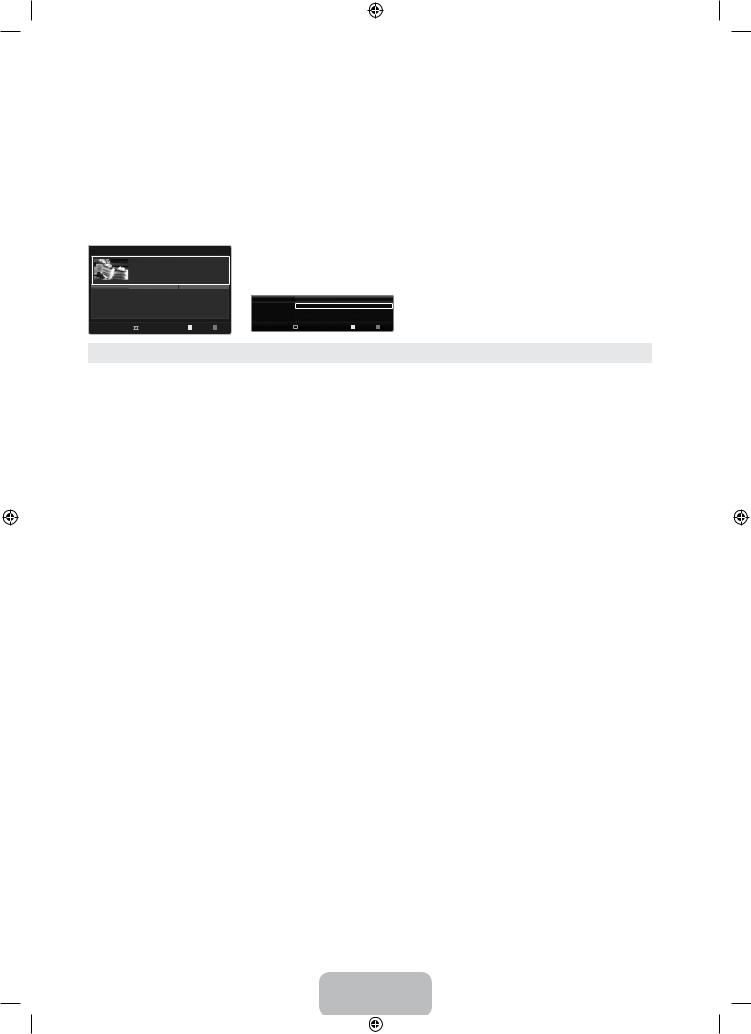
Точная настройка
Если принимается четкий сигнал без помех, то нет необходимости производить точную настройку, т.к. это уже было
выполнено автоматически во время поиска и сохранения каналов. Если сигнал слабый или искаженный, то можно
выполнить точную настройку на принимаемый сигнал канала вручную.
N В строке канала справа от номера сохраненного канала, настроенного с помощью функции точной настройки, появится звездочка “*”.
N Чтобы сбросить точную настройку, выберите пункт Сброс, нажав кнопку ▲ или ▼, а затем кнопку ENTERE. N Точную настройку можно производить только для аналоговых каналов.
Использование полного руководства / мини-руководства
Полн. руков. |
|
|
|
|
|
|
|
|
|
|
|
|
|
|
|
|
|
|
|
|
|
|
|
|
|
|
|
||
|
|
DTV Cable 900 f tn |
|
2:10 Tue 1 Jun |
|
|
|
|
|
|
|
|||
|
|
Freshmen On Campus2:00 - 2:30No Detailed |
|
|
|
|
|
|
|
|||||
|
|
Information |
|
|
|
|
|
|
|
|
|
|||
900 |
|
|
|
|
|
|
|
|
|
|
|
|
|
|
|
Today |
|
2:00 - 3:00 |
|
|
3:00 - 4:00 |
|
|
|
|
|
|
|
|
900 |
f tn |
Freshmen O.. |
|
Street Hypn.. |
No Information |
|
|
|
|
|
|
|
||
901 |
ITV Play |
Mint Extra |
|
|
|
|
|
|
Мини гид |
DTV Cable 900 f tn |
|
|
||
902 |
Kerrang! |
Loaded |
|
|
|
|
No Information |
|
|
|
||||
|
|
|
|
|
2:00 |
Freshmen On Campus |
|
|
||||||
903 |
Kiss |
40 with Dynamite MC |
|
Kisstory |
|
|
|
|||||||
904 |
oneword |
The Distillery |
|
|
|
|
No Information |
|
2:30 |
Street Hypnosis |
|
|
||
|
|
|
|
|
|
|
|
|
|
|
||||
▼ 905 |
Hits |
Smash Hits! Sunday |
|
|
|
▼ 5:00 |
Booze Britain |
|
|
|
||||
|
|
|
|
|
|
|
|
|
|
|
|
|||
|
EЧасы |
Информация |
|
Мини гид |
+24 часа |
Выход |
EЧасы |
Информация |
|
Полн. руков. |
След. стр. |
Выход |
||
|
|
|
||||||||||||
Требуемая операция... |
Необходимые действия... |
Просмотр программы из списка EPG |
Выберите программу, нажав кнопку ▲, ▼, ◄, ►. |
|
|
Закрытие окна гида |
Нажмите синюю кнопку |
|
|
Если выбрать следующую программу, она будет включена в расписание, и появится значок часов. При повторном нажатии
кнопки ENTEREнажмите кнопку ◄, ► для выбора функции Отмена расписаний; программирование будет отключено,
значок часов исчезнет.
Просмотр информации о программе |
Выберите нужную программу, нажав кнопку ▲, ▼, ◄, ►. |
|
Выделив нужную программу, нажмите кнопку INFO. |
|
Название программы отображается в верхней части экрана по центру. |
Нажмите кнопку INFO для получения подробной информации. Доступна подробная информация о следующих функциях: номер канала, время работы, строка состояния, уровень родительского ограничения, качество видео (HD/SD), режимы звука, субтитры или телетекст, языки субтитров или телетекста, краткое описание выделенной программы. “...” отображается, если описание слишком длинное.
Переключение между режимами отображения |
Несколько раз нажмите красную кнопку. |
программы передач Мини гид и Полн. руков. |
|
В режиме полного руководства: |
|
быстрая прокрутка назад (24 часа) |
Несколько раз нажмите зеленую кнопку. |
быстрая прокрутка вперед (24 часа) |
Несколько раз нажмите желтую кнопку. |
В режиме мини-руководства |
|
быстрое отображение предыдущей страницы. |
Нажмите зеленую кнопку. |
быстрое отображение следующей страницы. |
Нажмите желтую кнопку. |
Русский - 11
BN68-01900D-Rus.indb 11 |
|
|
2009-03-04 9:09:18 |
|
|
||
|
|
|
|
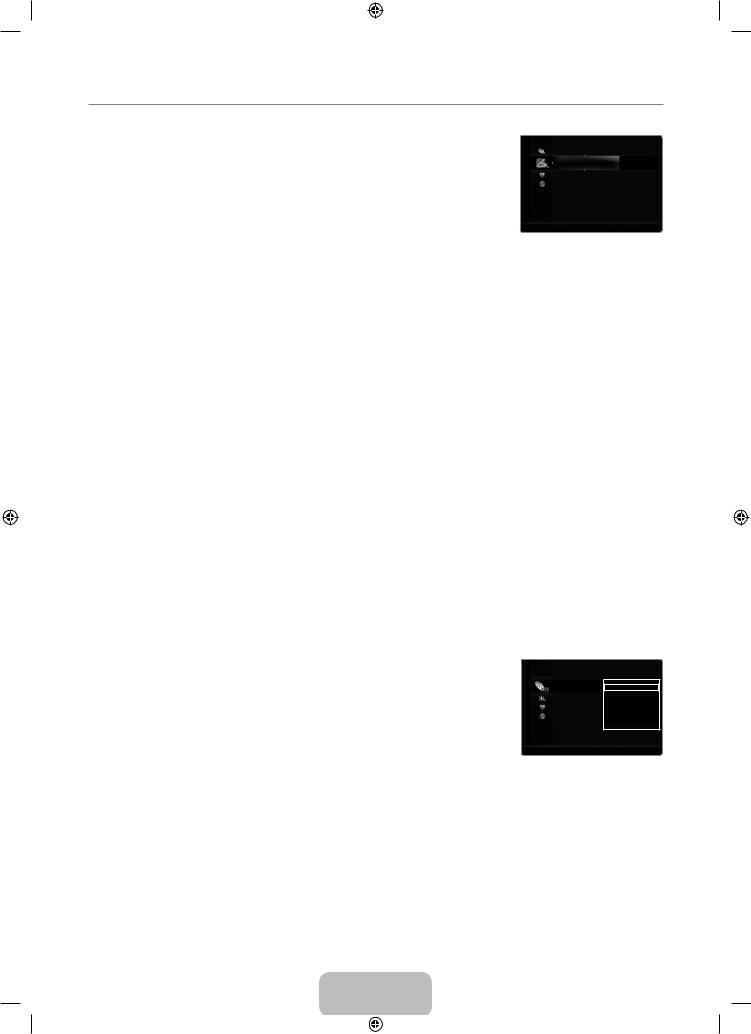
¦Управление каналами
С помощью данного меню можно добавлять, удалять или задавать избранные каналы, а такжеканалы использовать руководство
по программам цифрового телевещания.
■Все каналы
Отображение всех доступных каналов.
■Добавленные каналы
Отображение всех добавленных каналов.
■Избраные
Отображение всех избранных каналов.
Добавленные
Все
824 UKTV Gold
825 UKTV style
|
A1 |
C -- |
|||
|
A2 |
C -- |
|||
|
A3 |
C -- |
|||
|
A4 |
C -- |
|||
|
A5 |
C -- |
|||
|
A6 |
C -- |
|||
|
A7 |
C -- |
|||
|
A8 |
C -- |
|||
|
Тип канала |
|
Увел. |
|
Выбрать TИнструменты |
|
|
|
|||
OДля выбора каналов, определенных как избранные, используйте кнопку FAV.CH на пульте дистанционного управления.
■Запрограммированный
Отображение всех сохраненных программ.
NВыберите канал на экране Все каналы, Добавленные каналы или Избранные с помощью кнопок ▲/▼ и нажмите кнопку ENTERE. После этого можно смотреть выбранный канал.
NИспользование цветных кнопок со списком каналов
Красная (Тип канала): переключение между элементами ТВ, Радио, Данные / др. и Все.
Зеленая (Увел.): увеличение или уменьшение шрифта.
Желтая (Выбрать): выбор нескольких списков каналов. Можно Добавить / Удалить, Добавить к избранному / Удалить из избранного или Блокировка / Разблокировка несколько каналов одновременно. Выберите нужные каналы и нажмите желтую кнопку, чтобы настроить выбранные каналы одновременно. Слева от выбранных каналов отобразится метка c.
TOOLS (Инструменты): отображение меню Удалить (или Добавить), Добавить к избранному (или Удалить из избранного), Блокировка (или Разблокировка), Просмотр таймера, Изменить название канала, Изменение номера канала, Сортировка, Выбрать все, Отменить все или Автонастройка. (Меню параметров может отличаться в зависимости от ситуации.)
N Отображаемые значки состояния каналов
●A: аналоговый канал.
●c: канал, выбранный с помощью нажатия желтой кнопки.
●*: избранный канал.
●(: принимаемая в текущий момент программа.
●\: заблокированный канал.
●): сохраненная программа.
Меню параметров списка каналов (в меню Все каналы / Добавленные каналы / Избранные)
N Нажмите кнопку TOOLS, чтобы открыть меню параметров.
NЭлементы меню параметров могут отличаться в зависимости от состояния каналов.
■Добавить / Удалить
Можно удалять или добавлять каналы в список для отображения желаемых каналов.
NВсе удаленные каналы можно найти в списке Все каналы.
N Каналы, выделенные серым цветом, удалены.
N Меню Добавить отображается только для удаленных каналов.
NТаким же образом можно удалить канал из меню Добавленные каналы или
Избранные.
■Добавить к избранному / Удалить из избранного
Часто просматриваемые каналы можно обозначить как избранные.
Всеканалы
Все
824 |
|
UKTV Gold |
|
|
|||
825 |
|
UKTV style |
|
|
|||
|
A1 |
|
C -- |
|
|
||
|
|
|
|
||||
|
|
Удалить |
|
||||
|
A2 |
|
C -- |
Добавить к избранному |
|
||
|
|
Блокировка |
|
||||
|
A3 |
|
C -- |
||||
|
|
Просмотр таймера |
|||||
|
A4 |
|
C -- |
||||
|
|
Изменитьназваниеканала |
|
||||
|
A5 |
|
C -- |
Сортировка |
|
||
|
A6 |
|
C -- |
|
|
||
|
A7 |
|
C -- |
|
|
||
|
A8 |
|
C -- |
|
|
||
|
Тип канала |
|
Увел. |
|
Выбрать |
TИнструменты |
|
|
|
|
|||||
TНажмите кнопку TOOLS для отображения меню Инструменты. Можно также задать добавление или удаление из списка избранных каналов, выбрав Инструменты → Добавить к избранному (или Удалить из избранного).
N Отобразится символ "*", и канал будет добавлен в список избранных.
N Все избранные каналы будут отображаться в меню Избранные.
Русский - 12
BN68-01900D-Rus.indb 12 |
|
|
2009-03-04 9:09:18 |
|
|
||
|
|
|
|
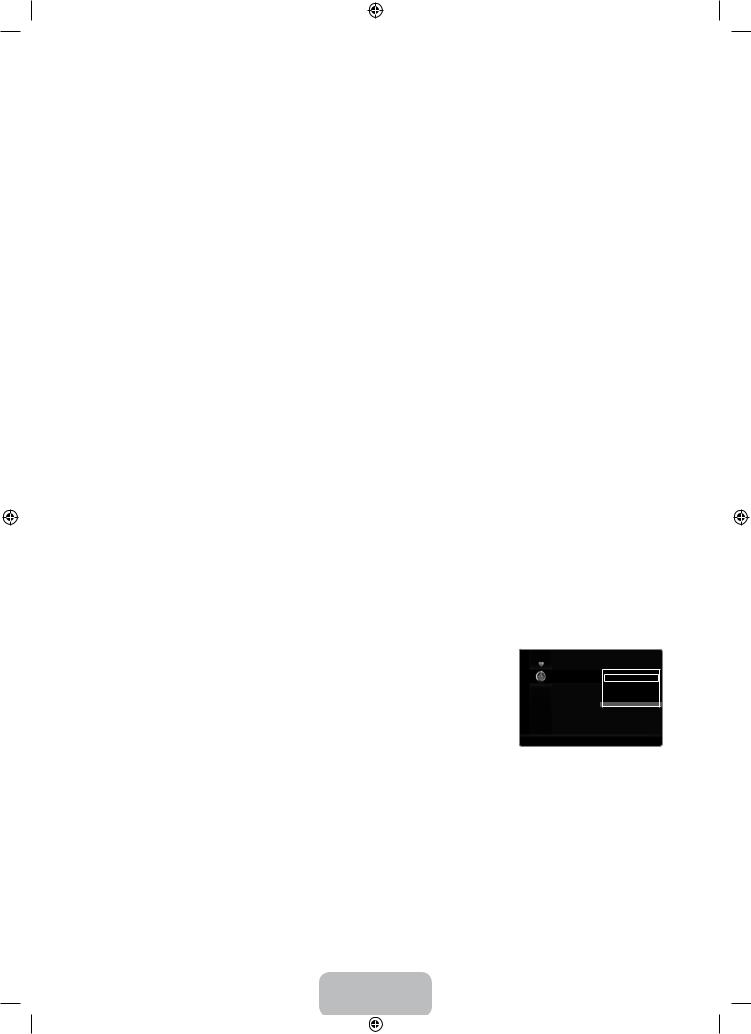
■Блокировка / Разблокировка
Можно заблокировать канал, при этом его нельзя будет выбрать и смотреть.
N Эта функция доступна, только если для параметра Замок установлено значение Вкл.. N Отобразится окно ввода PIN-кода. Введите 4-значный PIN-код.
N По умолчанию на новом телевизоре установлен PIN-код “0-0-0-0”. Можно изменить PIN-код, выбрав в меню пункт
Изменение PIN.
N Для заблокированного канала будет отображаться символ “\”.
■Просмотр таймера
Если вы сохранили программу, которую хотите посмотреть, телевизор автоматически переключится на канал сохраненной программы, содержащийся в списке каналов, даже если вы в текущий момент смотрите другой канал. Для сохранения
программы сначала необходимо установить текущее время.
N Можно сохранять программы, транслируемые только на сохраненных в памяти телевизора каналах.
N Можно установить канал, день, месяц, год, часы и минуты непосредственно с помощью цифровых кнопок на пульте дистанционного управления.
N Сохраненные программы будут отображаться в меню Запрограммированный.
NГид для программ цифровых каналов и сохранение программ для просмотра
При просмотре цифрового канала нажмите кнопку ►, чтобы на экране отобразилось окно гида по программам канала.
Можно сохранить программу в соответствии с процедурами, описанными выше.
■Изменить название канала (только для аналоговых каналов)
Можно присваивать каналам имена, которые отображаются на экране при каждом выборе канала.
NИмена для цифровых каналов присваиваются автоматически, их нельзя переименовывать.
■Изменение номера канала (только для цифровых каналов)
Также можно изменять номера каналов с помощью цифровых кнопок на пульте дистанционного управления.
■Сортировка (только для аналоговых каналов)
Эта функция позволяет изменять номера программ сохраненных каналов. Использование этой функции может быть
необходимым после выполнения процедуры автоматического сохранения каналов.
■Выбрать все / Отменить все
● Выбрать все: выбор всех каналов в списке каналов.
● Отменить все: отмена выбора всех выбранных каналов в списке.
NДля выбранного канала доступна только функция Отменить все.
■Автонастройка
NДля получения подробных сведений о настройке параметров см. инструкции раздела Меню Каналы.
N При блокировке каналов с помощью функции Замок отобразится окно ввода PIN-кода.
Меню параметров списка каналов (в меню Запрограммированный)
Можно просматривать, изменять или удалять сохраненные программы.
N Нажмите кнопку TOOLS, чтобы открыть меню параметров.
■Изменение инфо
Изменение сохраненных для просмотра программ.
■Отмена расписаний
Отмена выбранных для просмотра программ.
■Информация
Просмотр выбранных программ.
(Также можно изменить сведения о сохраненной для просмотра программы.)
■Выбрать все
Выбор всех сохраненных для просмотра программ.
Запрограммированный |
1 / 1 / 2009 |
|
|
|
|||||
|
|
|
|
||||||
|
13:59 |
5 TV1 |
|
|
|
||||
|
) |
|
|
||||||
|
Изменение инфо |
|
|||||||
|
18:59 |
2 |
TV3 |
) |
Отмена расписаний |
|
|||
|
Информация |
|
|||||||
|
20:59 |
2 |
TV3 |
) |
Выбрать все |
|
|||
|
21:59 |
2 |
TV3 |
) |
M.Spillane’s mike |
||||
Все |
|
Увел. |
|
Выбрать |
TИнструменты EИнформация |
||||
|
|
||||||||
Русский - 13
BN68-01900D-Rus.indb 13 |
|
|
2009-03-04 9:09:19 |
|
|
||
|
|
|
|
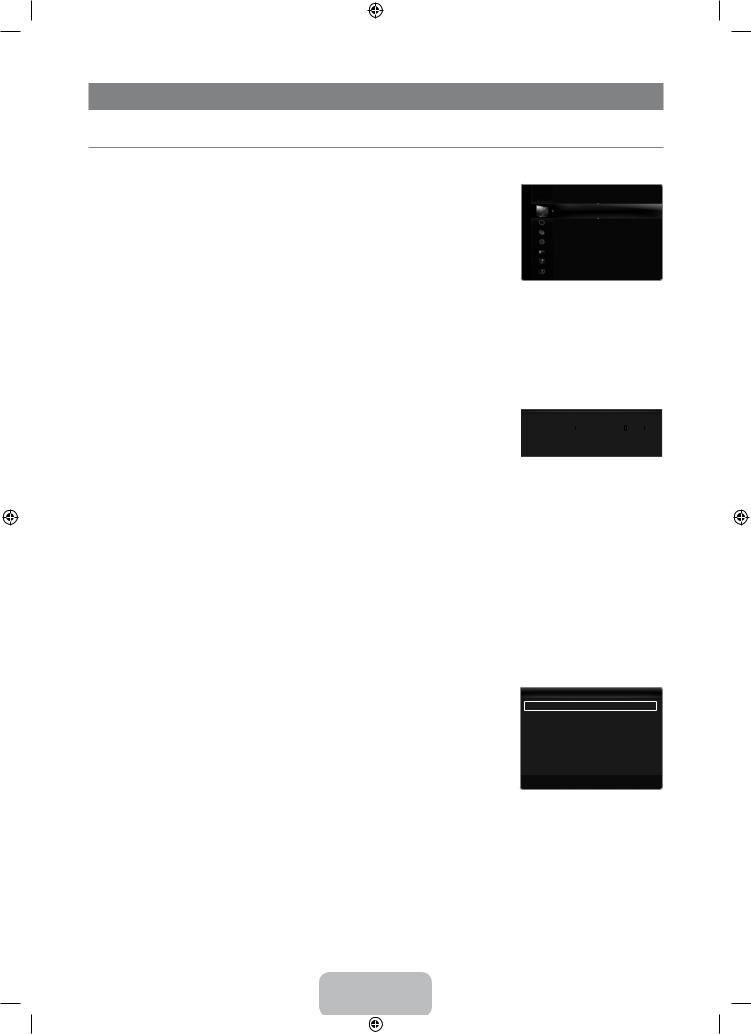
Изображение
¦ Настройка меню изображений
Режим
Можно выбрать тип изображения для просмотра каналов, который максимально
соответствует вкусам пользователя.
TНажмите кнопку TOOLS для отображения меню Инструменты. Режим отображения можно также задать, выбрав Инструменты → Реж. изображения.
■Динамический
Выбор отображения с более высокой четкостью для просмотра в комнате с ярким
освещением.
■Стандартный
Выбор изображения для оптимального отображения в нормальных условиях.
■Обычный
Выбор оптимального изображения, комфортного для глаз.
Изображение
Режим |
: Стандартный |
Подсветка |
: 7 |
Контраст |
: 95 |
Яркость |
: 45 |
Четкость |
: 50 |
Цвет |
: 50 |
Тон (З/К) |
: З50/К50 |
Дополнительные параметры
■Кино
Выбор изображения для просмотра фильмов в темной комнате.
Подсветка / Контраст / Яркость / Четкость / Цвет / Тон(З/К) |
|
|
|
|
|
|
||
▲ |
|
|
|
|
||||
Несколько регулируемых параметров телевизора позволяют пользователю настроить |
Подсветка |
|
|
|
|
7 |
||
▼ |
|
|
|
|
||||
|
|
|
|
|||||
качество изображения. |
|
|
|
|
|
|
||
UПерем. LНастр. |
EВход RВозврат |
|||||||
● Подсветка: регулировка яркости подсветки ЖК-экрана. |
||||||||
|
|
|
|
|
|
|||
● |
Контраст: регулировка контрастности изображения. |
|
|
|
|
|
|
|
● |
Яркость: регулировка яркости изображения. |
|
|
|
|
|
|
|
● Четкость: регулировка резкости края изображения. |
|
|
|
|
|
|
||
● Цвет: регулировка насыщенности цвета изображения. |
|
|
|
|
|
|
||
● |
Тон(З/К): регулировка оттенков изображения. |
|
|
|
|
|
|
|
N В режимах TV, Ext., AV в системе PAL функция Тон (З/К) недоступна.
NПри изменении настроек параметров Подсветка, Контраст, Яркость, Четкость, Цвет или Тон(З/К) экранное меню будет изменяться соответственно.
N В режиме PC можно изменять только значения параметров Подсветка, Контраст и Яркость.
NНастройки можно изменять и сохранять для каждого внешнего устройства, подключаемого к входному гнезду телевизора.
NПотребление энергии во время работы устройства можно существенно уменьшить, если уменьшить уровень яркости изображения. Это приведет к уменьшению общих эксплуатационных затрат.
Дополнительные параметры
Новые телевизоры Samsung позволяют делать более точные настройки изображения, чем в моделях, выпускавшихся ранее.
N Дополнительные параметры доступно в режиме Стандартный или Кино.
NВ режиме PC можно изменять только параметры Автоконтраст, Гамма и Баланс белого, входящие в состав меню Дополнительные параметры.
■Черный тон → Выкл. / Темный / Темнее / Самый темный
Для настройки глубины экрана можно выбрать желаемый уровень черного.
■Автоконтраст → Выкл. / Низкий / Средний / Высокий
Можно настроить оптимальную контрастность экрана.
■Гамма
Можно отрегулировать интенсивность главных цветов (красный, зеленый, синий).
Дополнительные параметры
Черный тон |
: Выкл. |
|
Автоконтраст |
: Средний |
|
Гамма |
: 0 |
|
Цвет. интревал |
: Исходный |
|
Баланс белого |
|
|
Телесн. оттенок |
: 0 |
|
Улучшение кромок |
: Вкл. |
|
|
UПерем. EВход |
RВозврат |
Русский - 14
BN68-01900D-Rus.indb 14 |
|
|
2009-03-04 9:09:19 |
|
|
||
|
|
|
|
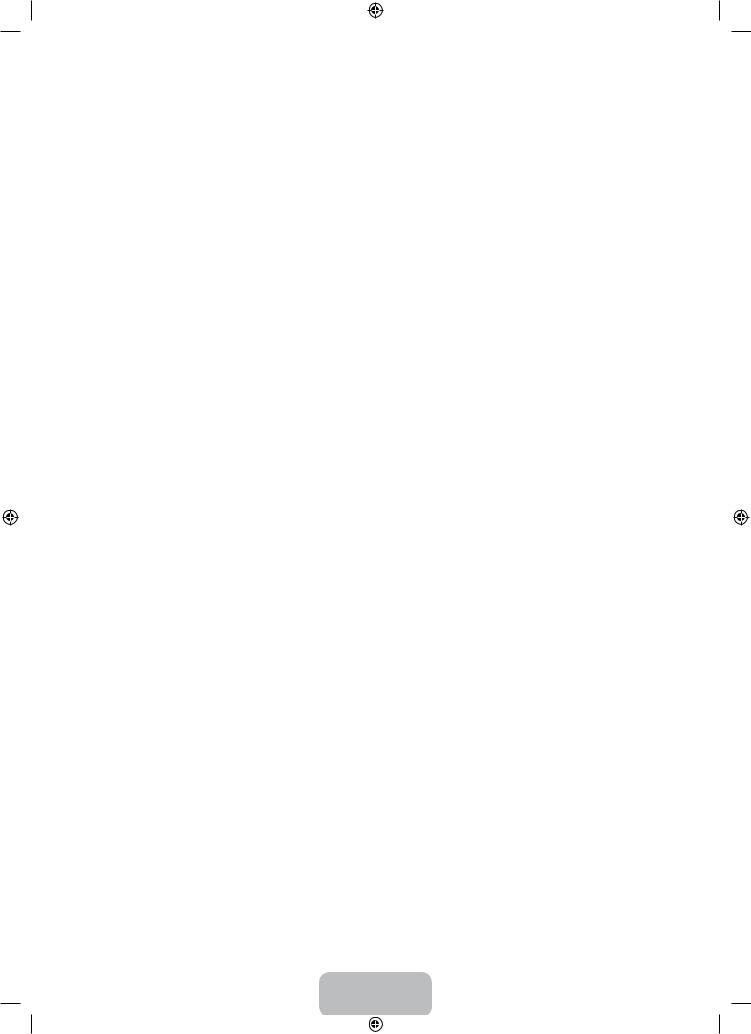
■Цвет. интревал
Цветовой интервал – это цветовая матрица, состоящая из красного, зеленого и синего цвета. Выберите предпочитаемое цветовое пространство, чтобы цвета отображались наиболее естественно.
●Авто: в режиме автоматического цветового интервала настройка наиболее естественных цветов выполняется
автоматически с помощью программы.
●Исходный: в режиме исходного цветового пространства обеспечивается глубина и насыщенность цветов.
●Польз.: настройка цветового диапазона в соответствии со своими предпочтениями.
N При изменении значения регулируемого параметра изображение на экране будет обновлено.
N Настройки можно изменять и сохранять для каждого внешнего устройства, подключаемого к входному гнезду телевизора. Например, если проигрыватель DVD-дисков подключен к гнезду HDMI 1 и в данный момент выбран, выполненные установки и настройки будут сохранены для этого проигрывателя DVD-дисков.
Цвет: Красный, Зеленый, Синий, Желтый, Голубой или Пурпурный
N Цвет доступно, когда для параметра Цвет. интревал установлено значение Польз..
N в меню Цвет можно отрегулировать значения RGB для выбранного цвета. N Чтобы сбросить настроенное значение RGB, выберите Сброс.
Красный: настройка насыщенности красного для выбранного цвета.
Зеленый: настройка насыщенности зеленого для выбранного цвета.
Синий: настройка насыщенности синего для выбранного цвета.
Сброс: Восстановление значений параметров цветового интервала по умолчанию.
■Баланс белого
Можно отрегулировать цветовую температуру для более естественного отображения цветов.
●К: смещ.: настройка степени темноты красного цвета.
●З: смещ.: настройка степени темноты зеленого цвета.
●С: смещ.: настройка степени темноты синего цвета.
●К: усил.: настройка яркости красного цвета.
●З: усил.: настройка яркости зеленого цвета.
●С: усил.: настройка яркости синего цвета.
●Сброс: ранее настроенные установки баланса белого будут заменены на установки по умолчанию.
■Телесн. оттенок
Можно выделить розовый оттенок изображения.
N При изменении значения регулируемого параметра изображение на экране будет обновлено.
■Улучшение кромок → Выкл. / Вкл.
Можно выделить границы объекта на изображении.
■Сигнал xvYCC → Выкл. / Вкл.
При включении режима xvYCC детализация и цветовое пространство увеличиваются, когда просмотр фильмов
осуществляется с внешнего источника (например, проигрывателя DVD-дисков), подключенного к гнезду HDMI или
Component IN.
N xvYCC доступен, когда для режима изображения выбрано значение Кино, а для внешнего источника установлен режим HDMI или компонентный режим.
Русский - 15
BN68-01900D-Rus.indb 15 |
|
|
2009-03-04 9:09:19 |
|
|
||
|
|
|
|
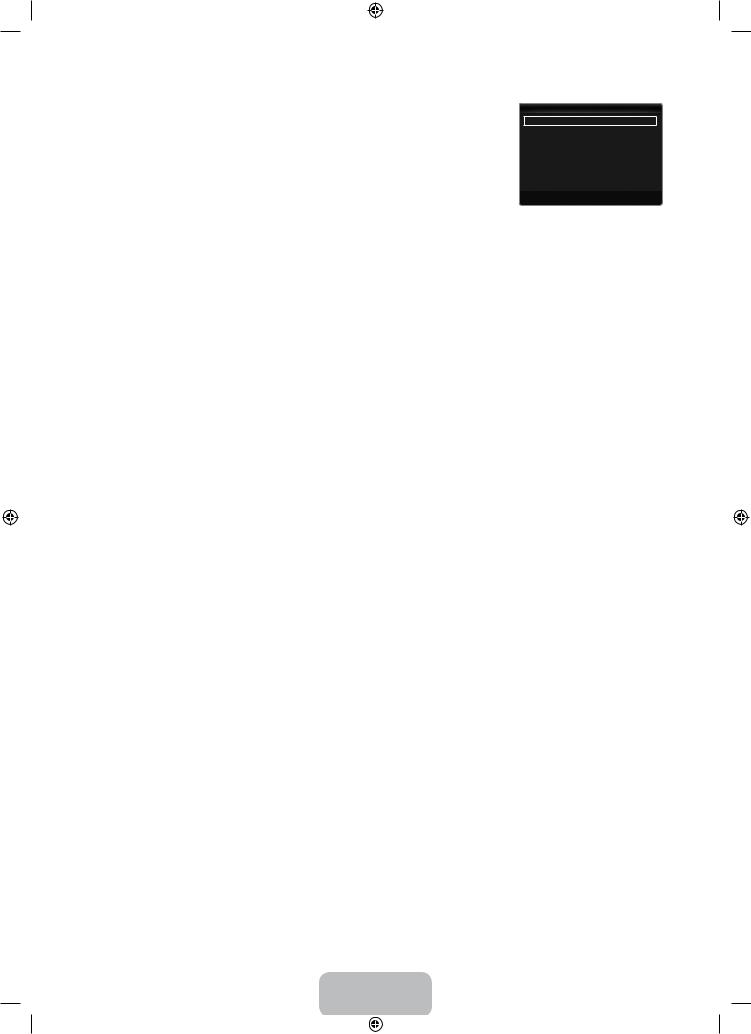
Параметры изображения
N В режиме ПК можно изменять только параметры Оттенок и Размер в меню
Параметры изображения.
■Оттенок → Хол. / Норм. / Теплый1 / Теплый2 / Теплый3
N Теплый1, Теплый2 или Теплый3 активен, только если в качестве режима изображения выбран режим Кино.
N Настройки можно изменять и сохранять для каждого внешнего устройства, подключаемого к входному гнезду телевизора.
Параметры изображения
Оттенок |
: Обычное |
|
Размер |
: Широкий aвто |
|
Режим экрана |
: 16:9 |
|
Цифр. ш/под |
: Авто |
|
ЧерныйHDMI |
: Норм. |
|
Режим фильм |
: Выкл. |
|
100Hz Motion Plus |
: Стандартный |
|
|
▼ |
|
|
UПерем. EВход |
RВозврат |
■Размер
Иногда может потребоваться изменить размер изображения на экране. Для телевизора предусмотрено несколько вариантов размера экрана, каждый из которых оптимально подходит для определенного типа видеовхода. Для приемника
кабельного/спутникового телевидения также может быть предусмотрено несколько вариантов размера экрана. В большинстве случаев телевизор следует смотреть в режиме 16:9.
TНажмите кнопку TOOLS для отображения меню Инструменты. Размер можно также установить, выбрав
Инструменты → Разм.изображения.
●Широкий aвто: автоматическая настройка размера изображения в формат 16:9.
●16:9: настройка размера изображения в формат 16:9, подходит для DVD или широковещательной трансляции.
●Ш/экр.увл: увеличение формата изображения более чем 4:3.
●Увел.: увеличение изображения в формате 16:9 (в вертикальном направлении) по размеру экрана.
●4:3: это настройка по умолчанию для режима видео или обычного телевещания.
●По разм. экрана: функция для просмотра полноразмерного изображения без обрезки при входных сигналах HDMI
(720p/1080i/1080p) или Компонент (1080i/1080p).
N В зависимости от источника входного сигнала размер изображения может отличаться.
N Набор доступных элементов зависит от того, какой режим выбран.
N В режиме PC можно настраивать только режимы 16:9 и 4:3.
NНастройки можно изменять и сохранять для каждого внешнего устройства, подключаемого к входному гнезду телевизора.
N При просмотре статического изображения более двух часов может появляться временное остаточное изображение.
NШ/экр.увл: нажмите кнопку ► для выбора пункта Позиция, затем нажмите кнопку ENTERE. Нажмите кнопку ▲ или ▼ для перемещения изображения вверх и вниз. Затем нажмите кнопку ENTERE.
NУвел.: нажмите кнопку ► для выбора пункта Позиция, затем нажмите кнопку ENTERE. Нажмите кнопку ▲ или ▼ для перемещения изображения вверх и вниз. Затем нажмите кнопку ENTERE. Нажмите кнопку ► для выбора
пункта Размер, затем нажмите кнопку ENTERE. Нажмите кнопку ▲ или ▼ для увеличения или уменьшения размера изображения по вертикали. Затем нажмите кнопку ENTERE.
NПосле выбора параметра По разм. экрана в режиме HDMI (1080i/1080p) или Компонент (1080i/1080p): Выберите пункт Позиция, нажав кнопку ◄ или ►. С помощью кнопок ▲, ▼, ◄ или ► переместите изображение.
Сброс: Нажмите кнопку ◄ или ► для выбора пункта Сброс, затем нажмите кнопку ENTERE. Также можно установить исходные значения.
NПри использовании функции По разм. экрана, когда выбран вход HDMI 720p, 1 строка будет обрезана сверху, снизу, слева и справа, как при использовании функции нерабочей области.
NЕсли для функции PIP выбран режим Double (◄, ►), размер изображения регулировать невозможно.
■Режим экрана → 16:9 / Ш/экр.увл / Увел. / 4:3
При установке для размера изображения значения Широкий aвто в широкоэкранном режиме 16:9 можно задать размер изображения, если необходим просмотр широкоформатного изображения 4:3, или не задавать его. Во всех странах
Европы требуются различные размеры изображений, поэтому предусмотрен выбор этой функции пользователем. ● 16:9: установка широкоэкранного формата изображения 16:9.
● Ш/экр.увл: увеличение формата изображения более чем 4:3.
● Увел.: увеличение размера изображения в вертикальном направлении. ● 4:3: установка обычного формата изображения 4:3.
NЭта функция доступна в режиме Широкий aвто.
NЭта функция недоступна в режиме PC, Component и HDMI.
■Цифр. ш/под → Выкл. / Низкий / Средний / Высокий / Авто
Если телевизор принимает слабый сигнал, можно включить функцию цифрового подавления шумов, которая позволяет снизить уровень радиопомех и устранить двоение изображения.
NЕсли сигнал слабый, выберите другой параметр, чтобы улучшить изображение.
■ЧерныйHDMI → Норм. / Низкий
Для настройки глубины экрана можно выбрать желаемый уровень черного.
NДанная функция доступна, только когда внешнее устройство подключено к телевизору через разъем HDMI (сигналы
RGB).
Русский - 16
BN68-01900D-Rus.indb 16 |
|
|
2009-03-04 9:09:19 |
|
|
||
|
|
|
|
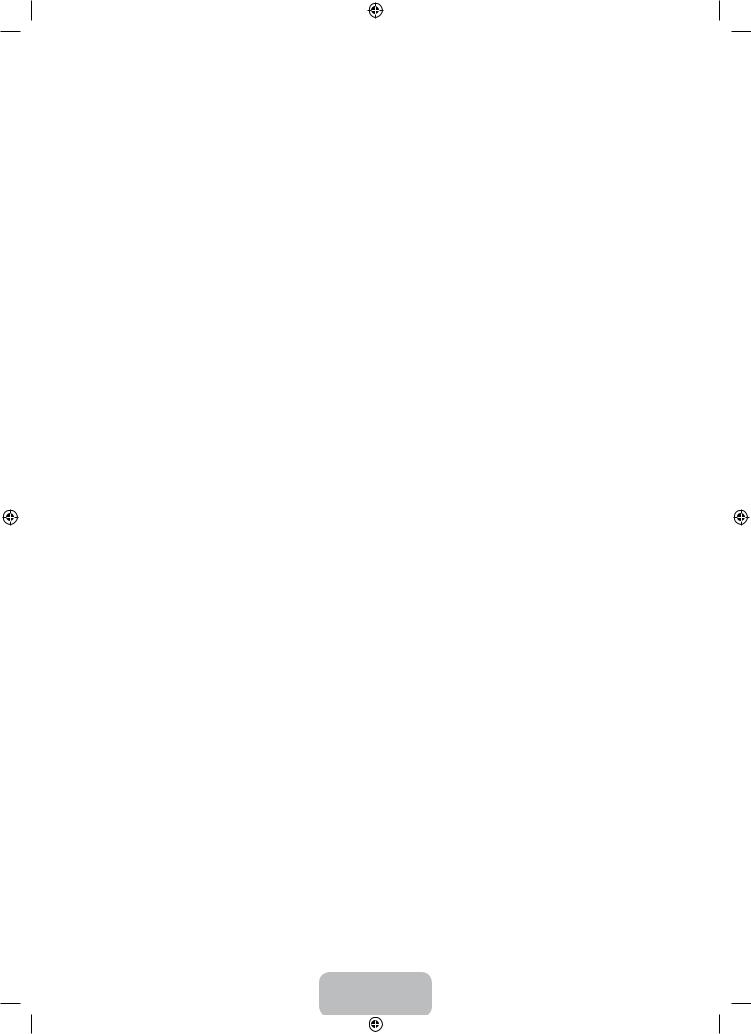
■Режим фильм → Выкл. / Авто1 / Авто2
Можно выполнить настройку телевизора для автоматического распознавания и обработки видеосигналов со всех
источников и регулировки оптимального качества изображения.
N Режим фильм поддерживается при выборе TV, AV, COMPONENT(480i/1080i) и HDMI(480i/1080i).
●Выкл.: отключение режима просмотра фильмов.
●Авто1: автоматическая настройка изображения для обеспечения наилучшего качества при просмотре фильма.
●Авто2: автоматическая оптимизация текста видео (кроме скрытых субтитров) при просмотре фильма.
■100Hz Motion Plus → Выкл. / Четкий / Стандартный / Сглаживание / Польз. / Демо
Устранение эффекта торможения в динамичных сценах с большим количеством движений для получения более четкого
изображения.
N При выборе функции 100 Hz Motion Plus на экране могут появиться помехи. В этом случае для функции 100Hz Motion Plus установите значение Выкл..
●Выкл.: отключение функции 100Hz Motion Plus.
●Четкий: установка минимального значения для функции 100Hz Motion Plus.
●Стандартный: установка среднего значения для функции 100Hz Motion Plus.
●Сглаживание: установка максимального значения для функции 100Hz Motion Plus.
●Польз.: настройка уровня размытия и вибрации в соответствии с предпочтениями пользователя.
Снижение размытия: настройка уровня размытия источника видеосигнала.
Снижение дрожания: настройка уровня снижения дрожания при воспроизведении фильмов с источника видеосигнала.
Сброс: сброс пользовательских настроек.
●Демо: отображение различий между изображениями при включенной и выключенной функции 100Hz Motion Plus.
■Только синий экран → Выкл. / Вкл.
Эта функция предназначена для специалистов по настройке AV-устройств. При использовании этой функции синий цвет в сигнале присутствует только благодаря удалению из видеосигнала красного и зеленого цветов, что обеспечивает
эффект фильтра синего цвета, который используется для настройки цветов и оттенков на таком видеооборудовании, как
проигрыватели DVD-дисков, домашние кинотеатры и т.д. Благодаря этой функции можно настраивать цвет и оттенок по своему усмотрению и в соответствии с уровнем сигнала с каждого видеоустройства, в котором используется цветовая шкала красного/зеленого/синего/голубого/пурпурного/желтого цвета, не используя дополнительный фильтр синего цвета. N Только синий экран доступен, только если в качестве режима изображения выбран режим Кино или Стандартный.
Сброс настроек изображения → Сброс настроек / Отмена
Сброс всех параметров изображения до значений по умолчанию.
N Сброс настроек: будут восстановлены значения по умолчанию для текущих параметров изображения.
Русский - 17
BN68-01900D-Rus.indb 17 |
|
|
2009-03-04 9:09:19 |
|
|
||
|
|
|
|
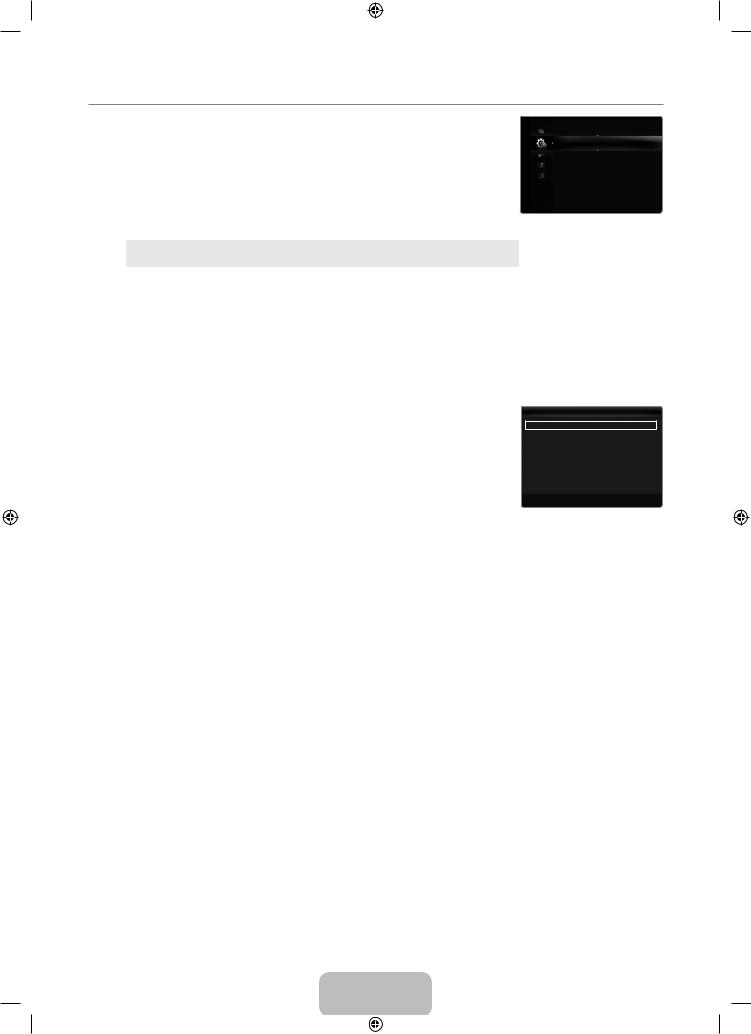
¦ Просмотр изображений в режиме изображения в изображении
Можно использовать функцию PIP, чтобы одновременно просматривать видео с ТВтюнера и другого внешнего источника видеосигнала. Данное устройство оснащено
встроенным тюнером, который не позволяет использовать функцию PIP в одном с ним
режиме. Дополнительные сведения см. в разделе 'Настройки PIP' ниже.
TНажмите кнопку TOOLS для отображения меню Инструменты. Можно также настроить параметры функции PIP, выбрав Инструменты → PIP.
NЕсли для функции PIP выбрано звуковое сопровождение, см. инструкции раздела 'Настройка меню Звук'.
N Настройки PIP
Основное изображение |
Дополнительное |
|
изображение |
||
|
||
Компонентный |
|
|
HDMI1, HDMI2, HDMI3/DVI, HDMI4 |
ТВ |
|
Компьютер |
|
Установка
Мелодия |
: Средний |
Экон. энергии |
: Выкл. |
PIP |
|
Общий интерфейc |
|
NЕсли выключить телевизор при его просмотре в режиме PIP, а затем включить снова, окно PIP больше отображаться не будет.
NМожно заметить, что при использовании основного экрана для просмотра игр или караоке изображение в окне PIP становится несколько ненатуральным.
N Когда выбран параметр Internet@TV, функцию PIP использовать невозможно.
PIP → Выкл./ Вкл. |
|
PIP |
|
Функцию PIP можно включить или выключить. |
|
|
|
PIP |
: Вкл. |
|
|
|
Размер |
: Õ |
|
Размер → Õ/Ã/À/Œ |
Позиция |
: Ã |
|
Канал |
: ATV 4 |
|
|
Можно выбрать размер дополнительного изображения. |
|
|
|
Позиция → Ã/–/—/œ |
|
UПерем. EВход |
RВозврат |
Можно выбрать позиции дополнительного изображения. |
|
||
|
|
|
N В режиме Double (Œ, À) параметр Позиция выбрать невозможно.
Канал
Можно выбрать канал для дополнительного экрана.
Русский - 18
BN68-01900D-Rus.indb 18 |
|
|
2009-03-04 9:09:19 |
|
|
||
|
|
|
|

¦ Использование телевизора в качестве экрана компьютера
Установка программного обеспечения компьютера (на основе Windows XP)
Параметры экрана Windows для обычного компьютера приведены ниже. В зависимости
от установленной версии Windows и видеокарты изображение на экране компьютера может выглядеть иначе. Однако даже если экран выглядит иначе, основные инструкции
по настройке параметров экрана применимы почти во всех случаях. (В противном случае, обратитесь к производителю компьютера или дилеру компании Samsung).
1.Сначала выберите ‘Панель управления’ в меню ‘Пуск’ Windows.
2.В открывшемся окне ‘Панель управления’ выберите ‘Оформление и темы’, чтобы
открыть диалоговое окно.
3.В открывшемся окне ‘Панель управления’ выберите ‘Экран’, чтобы открыть
диалоговое окно.
4.В диалоговом окне ‘Экран’ перейдите на вкладку ‘Параметры’.
•Оптимальная настройка размера (разрешения): 1920 x 1080 пикселей
•Если в диалоговом окне параметров экрана есть параметр частоты
вертикальной развертки, то правильным значением будет '60' или '60 Hz'. В противном случае нажмите кнопку ‘OK’
и закройте диалоговое окно.
Режимы экрана
Если сигнал с системы совпадает с сигналом, посылаемым в стандартном режиме, экран настраивается автоматически.
Если сигнал с системы не совпадает с сигналом, посылаемым в стандартном режиме, настройте режим, следуя инструкциям руководства пользователя видеокарты; в противном случае видеосигнал может отсутствовать. Для режимов
отображения, перечисленных на следующей странице, качество отображения изображений на экране настроено в ходе
изготовления устройства.
■ Вход D-Sub и HDMI/DVI |
|
|
|
|
||
|
|
|
|
|
|
|
|
|
|
Частота |
Частота |
Частота синхронизации |
Полярность |
|
Режим |
Разрешение |
горизонтальной |
вертикальной |
синхронизации |
|
|
пикселей (МГц) |
|||||
|
|
|
развертки (кГц) |
развертки (Гц) |
(Г/В) |
|
|
|
|
|
|||
|
IBM |
640 x 350 |
31,469 |
70,086 |
25,175 |
+/- |
|
720 x 400 |
31,469 |
70,087 |
28,322 |
-/+ |
|
|
MAC |
640 x 480 |
35,000 |
66,667 |
30,240 |
-/- |
|
832 x 624 |
49,726 |
74,551 |
57,284 |
-/- |
|
|
|
1152 x 870 |
68,681 |
75,062 |
100,000 |
-/- |
|
|
720 x 576 |
35,910 |
59,950 |
32,750 |
-/+ |
|
VESA CVT |
1152 x 864 |
53,783 |
59,959 |
81,750 |
-/+ |
|
1280 x 720 |
44,772 |
59,855 |
74,500 |
-/+ |
|
|
|
1280 x 720 |
56,456 |
74,777 |
95,750 |
-/+ |
|
|
1280 x 960 |
75,231 |
74,857 |
130,000 |
-/+ |
|
|
640 x 480 |
31,469 |
59,940 |
25,175 |
-/- |
|
|
640 x 480 |
37,861 |
72,809 |
31,500 |
-/- |
|
|
640 x 480 |
37,500 |
75,000 |
31,500 |
-/- |
|
|
800 x 600 |
37,879 |
60,317 |
40,000 |
+/+ |
|
|
800 x 600 |
48,077 |
72,188 |
50,000 |
+/+ |
|
|
800 x 600 |
46,875 |
75,000 |
49,500 |
+/+ |
|
|
1024 x 768 |
48,363 |
60,004 |
65,000 |
-/- |
|
|
1024 x 768 |
56,476 |
70,069 |
75,000 |
-/- |
|
VESA DMT |
1024 x 768 |
60,023 |
75,029 |
78,750 |
+/+ |
|
1152 x 864 |
67,500 |
75,000 |
108,000 |
+/+ |
|
|
|
1280 x 1024 |
63,981 |
60,020 |
108,000 |
+/+ |
|
|
1280 x 1024 |
79,976 |
75,025 |
135,000 |
+/+ |
|
|
1280 x 800 |
49,702 |
59,810 |
83,500 |
-/+ |
|
|
1280 x 800 |
62,795 |
74,934 |
106,500 |
-/+ |
|
|
1280 x 960 |
60,000 |
60,000 |
108,000 |
+/+ |
|
|
1360 x 768 |
47,712 |
60,015 |
85,500 |
+/+ |
|
|
1440 x 900 |
55,935 |
59,887 |
106,500 |
-/+ |
|
|
1440 x 900 |
70,635 |
74,984 |
136,750 |
-/+ |
|
|
1680 x 1050 |
65,290 |
59,954 |
146,250 |
-/+ |
|
VESA GTF |
1280 x 720 |
52,500 |
70,000 |
89,040 |
-/+ |
|
1280 x 1024 |
74,620 |
70,000 |
128,943 |
-/- |
|
|
VESA DMT / |
1920 x 1080p |
67,500 |
60,000 |
148,500 |
+/+ |
|
DTV CEA |
|
|
|
|
|
N При использовании кабеля HDMI/DVI подключение следует выполнять через гнездо HDMI IN 3(DVI).
N Режим чересстрочной развертки не поддерживается.
N При выборе нестандартного видеоформата устройство может работать неправильно.
N Поддерживаются режимы раздельной и композитной синхронизации. Режим SOG не поддерживается.
NКабель VGA низкого качества или слишком большой длины может стать причиной помех на изображении в режимах с высоким разрешением (1920 x 1080).
Русский - 19
BN68-01900D-Rus.indb 19 |
|
|
2009-03-04 9:09:19 |
|
|
||
|
|
|
|
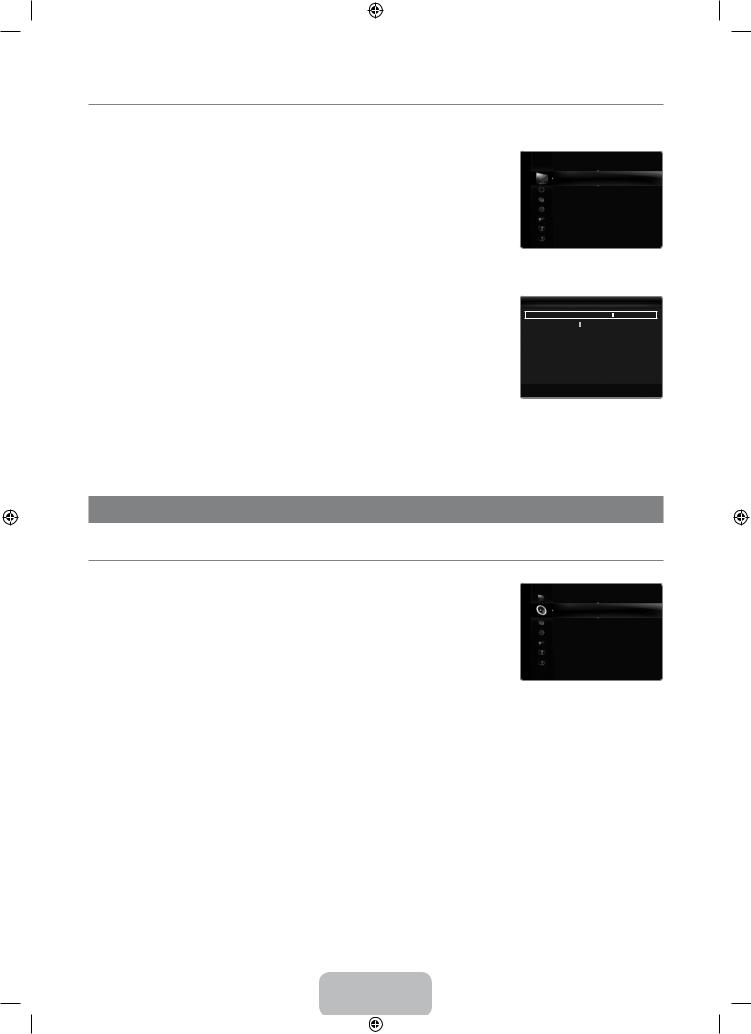
¦ Настройка подключения телевизора к компьютеру
NПредварительная настройка: для выбора режима PC нажмите кнопку SOURCE.
Автоподстройка
Используйте функцию автоматической настройки, чтобы телевизор сам автоматически
настраивал принимаемые видеосигналы.
С помощью этой функции также выполняется автоматическая точная настройка частоты и положения.
TНажмите кнопку TOOLS для отображения меню Инструменты. Можно также установить функцию автоподстройки, выбрав Инструменты → Автоподстройка.
N Эта функция не работает в режиме DVI-HDMI.
Экран
■Грубо / Точно
С помощью функции настройки качества изображения можно снизить уровень помех в
изображении или избавиться от них полностью. Если уровень помех не удалось снизить
с помощью функции точной настройки, настройте частоту как можно лучше (Грубо), а затем повторите точную настройку. После того, как уровень помех был снижен, настройте изображение таким образом, чтобы оно располагалось по центру экрана.
■Положение ПК
Настройте положение экрана компьютера, если оно не умещается на экране телевизора.
|
Яркость |
: 45 |
|
Изображение |
Четкость |
: 50 |
|
Автоподстройка |
|
||
|
Экран Дополнительные параметры Параметры изображения
Сброс настроек изображения
Экран
Грубо |
|
|
|
|
|
50 |
|
|
|
|
|||
Точно |
|
|
0 |
|||
|
|
|||||
Положение ПК |
|
|
|
|
||
Сброс настр. |
|
|
|
|
||
|
|
UПерем. |
EВход RВозврат |
|||
Для настройки вертикального положения используйте кнопку ▲ или ▼. Для настройки горизонтального положения используйте кнопку ◄ или ►.
■Сброс настр.
Можно восстановить значения параметров изображения, установленные изготовителем.
Звук
¦ Настройка меню звука
Режим → Стандартный / Музыка / Кино / Четкий голос / Польз.
TНажмите кнопку TOOLS для отображения меню Инструменты. Можно также задать режим звука, выбрав Инструменты → Режим звука.
●Стандартный: выбор обычного режима звука.
●Музыка: усиление музыки по сравнению со звуком голоса.
●Кино: обеспечение наивысшего качества звучания при просмотре фильмов.
●Четкий голос: усиление звука голоса по сравнению с другими звуками.
Звук
Режим |
: Польз. |
|
Эквалайзер |
|
|
SRS TruSurround HD |
: Выкл. |
|
Язык аудио |
: ---- |
|
Аудиоформат |
: ---- |
|
Описание аудио |
|
|
Громкость авто |
: Выкл. |
|
Выбрать громкогов. |
: Динамик ТВ |
|
●Польз.: восстановление пользовательских настроек звука.
Эквалайзер
Можно настроить параметры звука в соответствии со своими предпочтениями.
●Режим: выбор режима звука в предварительно заданных настройках.
●Баланс Л/П: регулировка баланса между правым и левым громкоговорителями.
●100Hz / 300Hz / 1KHz / 3KHz / 10KHz (регулировка полосы пропускания): Служит для регулировки уровня звука в разных частотных диапазонах.
●Сброс: Сброс настроек эквалайзера до значений по умолчанию.
SRS TruSurround HD → Выкл. / Вкл.
SRS TruSurround HD является запатентованной технологией SRS, которая позволяет воспроизводить звук многоканального
(5.1) телевидения через два громкоговорителя. Функция TruSurround обеспечивает воспроизведение захватывающего
виртуального объемного звучания через систему с двумя громкоговорителями, включая встроенные громкоговорители
телевизора. Функция работает со всеми многоканальными форматами.
TНажмите кнопку TOOLS для отображения меню Инструменты. Можно также установить функцию SRS TruSurround HD, выбрав Инструменты → SRS TS HD.
Русский - 20
BN68-01900D-Rus.indb 20 |
|
|
2009-03-04 9:09:20 |
|
|
||
|
|
|
|

Язык аудио
Можно изменить установленный по умолчанию язык аудио. Отображение сведений о языке входящего потока. N Эту функцию можно выбрать во время просмотра цифрового канала.
N Можно выбрать язык только среди языков, на которых транслируются программы.
Аудиоформат → MPEG / Dolby Digital
При выводе звука через главный громкоговоритель и аудиоресивер может возникать эффект эха из-за различий в скорости декодирования этих устройств. В этом случае используйте функцию громкоговорителя телевизора.
N Эту функцию можно выбрать во время просмотра цифрового канала. N Появится аудиоформат в соответствии с транслируемым сигналом.
Описание аудио
Это вспомогательная функция аудио, которая обеспечивает дополнительную аудиодорожку для людей с ослабленным
зрением. Эта функция обрабатывает аудиопоток для AD (описание аудио), когда он отправляется вещательной компанией
вместе с основным аудио. Пользователи могут включить или выключить описание аудио и регулировать громкость.
■Описание аудио → Выкл. / Вкл.
Используется для включения/выключения функции описания аудио.
■Громкость
Можно настроить громкость описания аудио.
NГромкость активен, если для параметра Описание аудио установлено значение Вкл..
NЭту функцию можно выбрать во время просмотра цифрового канала.
Громкость авто → Выкл. / Вкл.
Звук, транслируемый разными телевизионными станциями, имеет различные характеристики. По этой причине при каждом
переключении канала приходится регулировать громкость, что не очень удобно. Данная функция позволяет выполнять
автоматическое регулирование громкости звука канала, уменьшая ее в случае сильного модуляционного сигнала и увеличивая, если модуляционный сигнал слишком слабый.
Выбрать громкогов.
При просмотре телевизора с подключенным к нему домашним кинотеатром громкоговорители телевизора следует отключить, чтобы звук исходил из громкоговорителей (внешних) домашнего кинотеатра.
● Внешний: используется для прослушивания звука с внешних громкоговорителей (домашнего кинотеатра). ● Громкогов. ТВ: используется для прослушивания звука с громкоговорителей телевизора.
NКнопка регулировки громкости и кнопка MUTE не работают, если для параметра Выбрать громкогов. установлено значение Внешний.
N Если выбран параметр Внешний в меню Выбрать громкогов., настройки звука будут ограничены.
|
Внутренние громкоговорители |
Аудиовыход (оптический, выход Л/П) звуковой |
|
телевизора |
системы |
|
RF / AV / Компонент / PC / HDMI |
RF / AV / Компонент / PC / HDMI |
Динамик ТВ |
Выход громкоговорителя |
Вывод звука |
Внешний громкогов. |
Отключение звука |
Вывод звука |
Отсутствие видеосигнала |
Отключение звука |
Отключение звука |
Выбор звука → Осн. / Доп.
При работе функции PIP можно прослушивать звуковое сопровождение дополнительного
изображения (PIP).
N Данный параметр доступен, если для функции PIP установлено значение Вкл..
TНажмите кнопку TOOLS для отображения меню Инструменты. Можно также установить звук дополнительного изображения, выбрав Инструменты → PIP →
Выбор звука.
Выбор звука → Для всех режимов / Для текущего режима / Отмена
Сброс звука
Отмена сброса настроек звука.
Для всех режимов |
Для текущего режима |
Отмена |
|
|
|
|
LПерем. EВход |
RВозврат |
|
|
|
Можно восстановить заводские настройки по умолчанию для параметров звука.
N Для текущего режима: будут восстановлены значения по умолчанию для текущих параметров звука.
Русский - 21
BN68-01900D-Rus.indb 21 |
|
|
2009-03-04 9:09:20 |
|
|
||
|
|
|
|
